Page 1
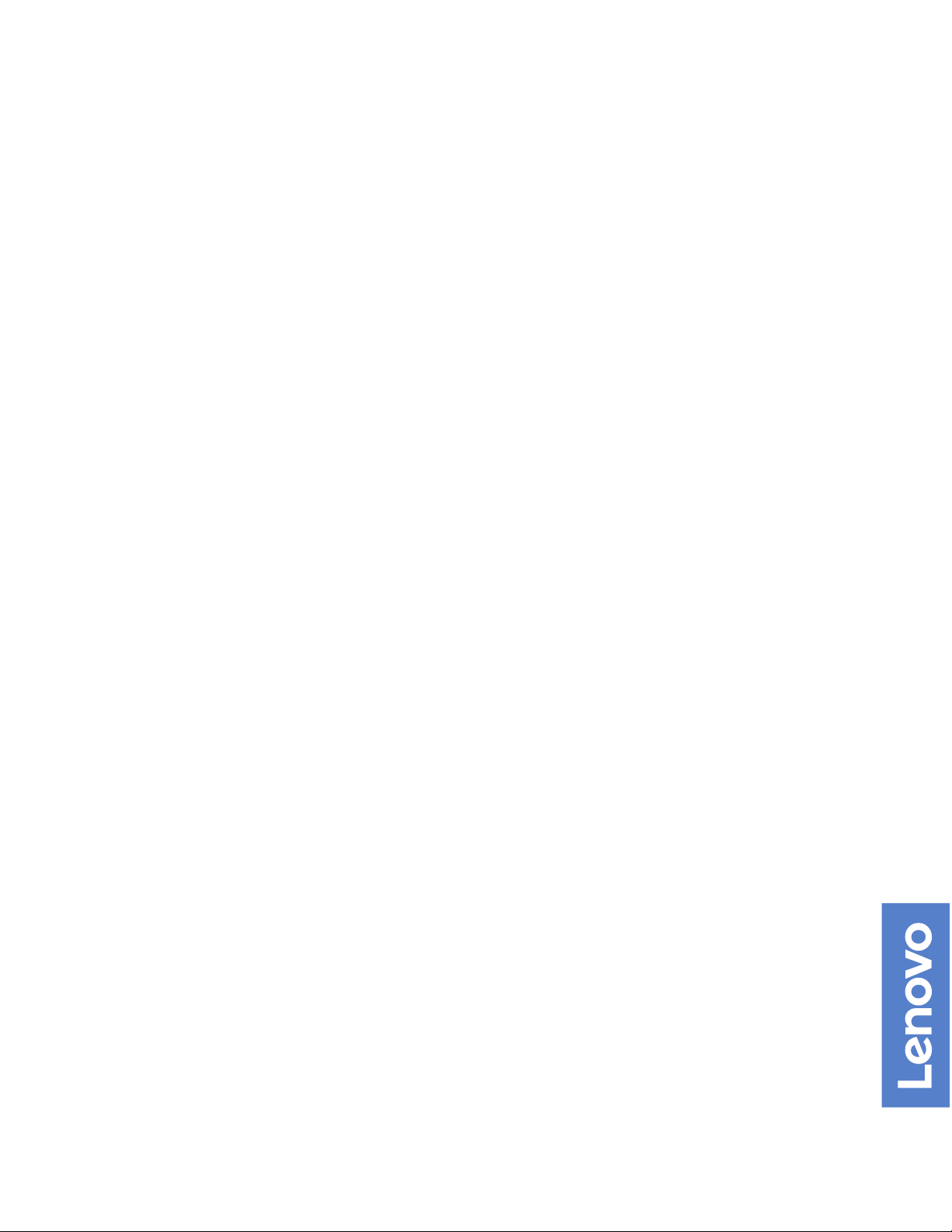
Lenovo V330-20ICB AIO
Gebruikershandleiding en handboek voor
hardwareonderhoud
Energy Star-machinetypen: 10UK en 10UL
Page 2
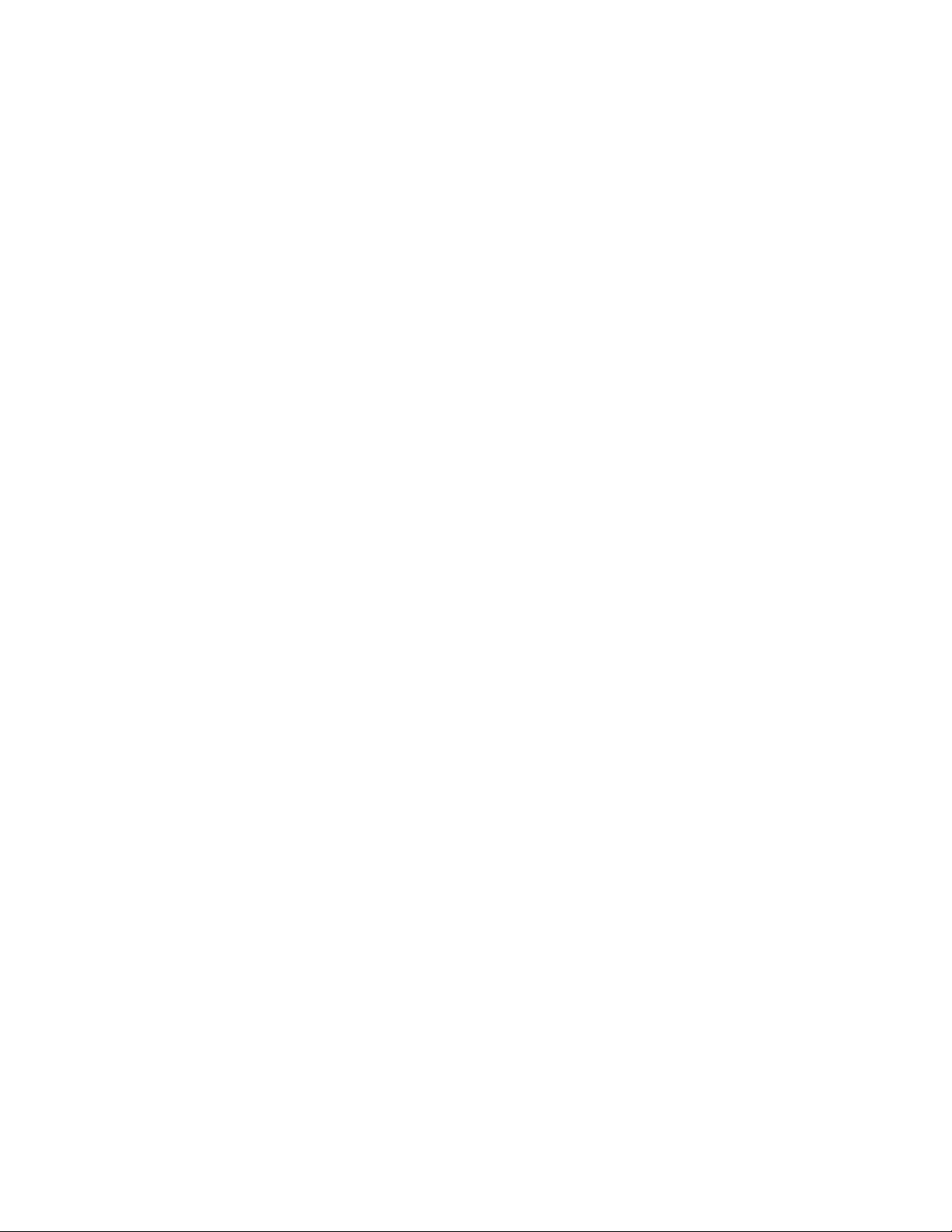
Opmerking: Lees en begrijp eerst de Handleiding met belangrijke productinformatie en Bijlage A
'Kennisgevingen' op pagina 51 voordat u deze informatie en het product dat het ondersteunt, gebruikt.
Tweede uitgave (Augustus 2019)
© Copyright Lenovo 2018, 2019.
KENNISGEVING BEGRENSDE EN BEPERKTE RECHTEN: als gegevens of software word(t)(en) geleverd conform een
'GSA'-contract (General Services Administration), zijn gebruik, vermenigvuldiging en openbaarmaking onderhevig aan
beperkingen zoals beschreven in Contractnr. GS-35F-05925.
Page 3
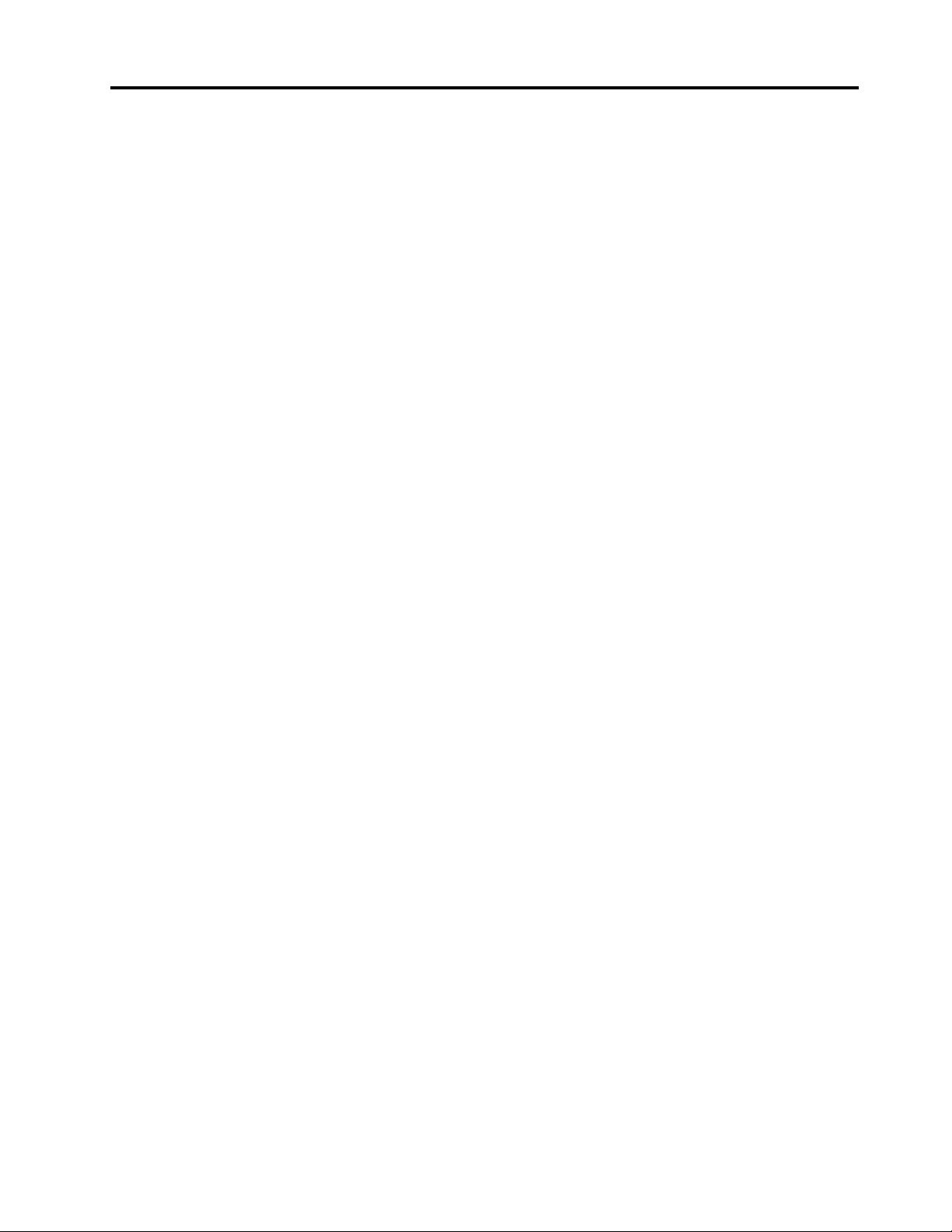
Inhoud
Hoofdstuk 1. Overzicht . . . . . . . . . 1
Voorkant . . . . . . . . . . . . . . . . . . 1
Achterkant . . . . . . . . . . . . . . . . . . 3
Systeemplaat. . . . . . . . . . . . . . . . . 4
Machinetype en modelnummer. . . . . . . . . . 5
De computersteun aanpassen . . . . . . . . . . 5
Hoofdstuk 2. Specificaties . . . . . . . 7
Hoofdstuk 3. Computersloten. . . . . . 9
Hoofdstuk 4. Hardware vervangen . . 11
Voordat u hardware vervangt . . . . . . . . . 11
Informatie over FRU's (inclusief CRU's) . . . . . 11
Locatie van FRU's (inclusief CRU's) . . . . . . . 12
De computerstandaard vervangen . . . . . . . 14
De kap van de computer verwijderen . . . . . . 16
Het optische-schijfstation vervangen . . . . . . 17
De systeemplaatbescherming vervangen . . . . . 20
Het opslagstation vervangen. . . . . . . . . . 20
De interne microfoonplaat vervangen . . . . . . 22
De kaartlezer vervangen . . . . . . . . . . . 23
De interne luidsprekers vervangen . . . . . . . 24
De seriële en parallelle aansluitingsmodules
vervangen . . . . . . . . . . . . . . . . . 25
De systeemventilator vervangen . . . . . . . . 27
De voedingsplaat van de aan/uit-knop
vervangen . . . . . . . . . . . . . . . . . 28
Het M.2 SSD-station vervangen . . . . . . . . 29
De knoopcelbatterij vervangen . . . . . . . . . 32
Een geheugenmodule vervangen . . . . . . . . 34
De Wi-Fi-kaart vervangen . . . . . . . . . . . 36
Het koelvinblok vervangen . . . . . . . . . . 37
De microprocessor vervangen . . . . . . . . . 39
De interne camera vervangen . . . . . . . . . 43
De Wi-Fi-antennes vervangen . . . . . . . . . 43
De systeemplaat vervangen . . . . . . . . . . 44
Het LCD-scherm vervangen . . . . . . . . . . 45
Vervangen van de onderdelen voltooien . . . . . 48
Bijlage A. Kennisgevingen . . . . . . 51
Bijlage B. Handelsmerken. . . . . . . 53
© Copyright Lenovo 2018, 2019 i
Page 4
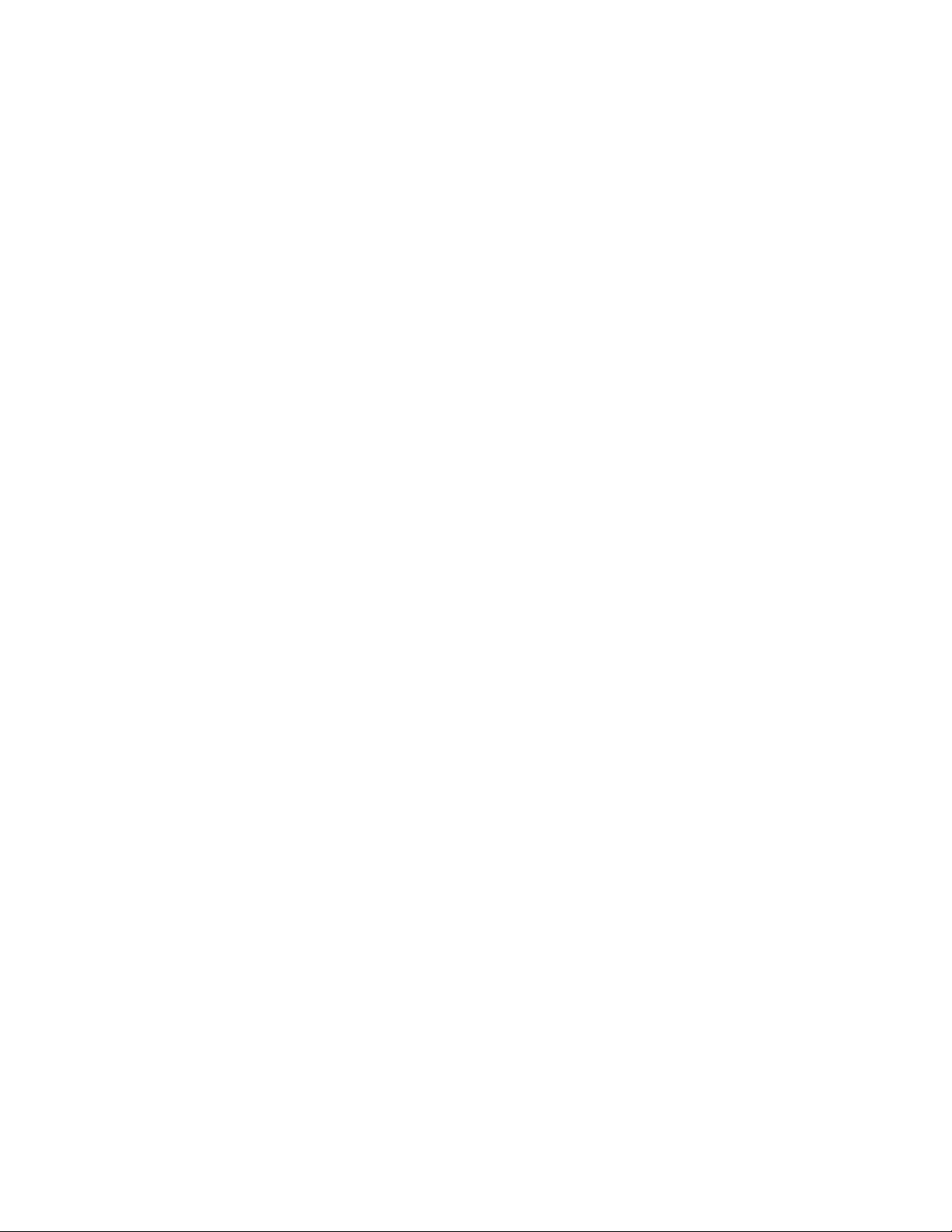
ii Lenovo V330-20ICB AIO Gebruikershandleiding en handboek voor hardwareonderhoud
Page 5

Hoofdstuk 1. Overzicht
Dit hoofdstuk biedt basisinformatie om u vertrouwd te maken met uw computer.
Voorkant
Opmerking: Mogelijk ziet uw computermodel er enigszins anders uit dan op de afbeelding.
Figuur 1. Voorkant
1 Lampje voor interne-camera-activiteit (optioneel) 2 Schuifregelaar van interne-cameraschild (optioneel)
3 Interne camera (optioneel)
5 Aan/uit-knop 6 Headsetaansluiting (ook wel gecombineerde audio-
7 USB 3.1 Gen 1-aansluiting 8 USB 3.1 Gen 2-aansluiting
9 Interne microfoons (2) 10 Sleuf voor kaartlezer (optioneel)
11 Seriële aansluiting (optioneel) 12 Parallelle aansluiting (optioneel)
13 Interne luidsprekers (2) 14 Scherm
1 Lampje voor interne-camera-activiteit
4 Netvoedingslampje
aansluiting)
Als het lampje brandt, is de camera in gebruik.
2 Schuifregelaar van interne-cameraschild
Gebruikt om de cameralens af te dekken.
© Copyright Lenovo 2018, 2019 1
Page 6
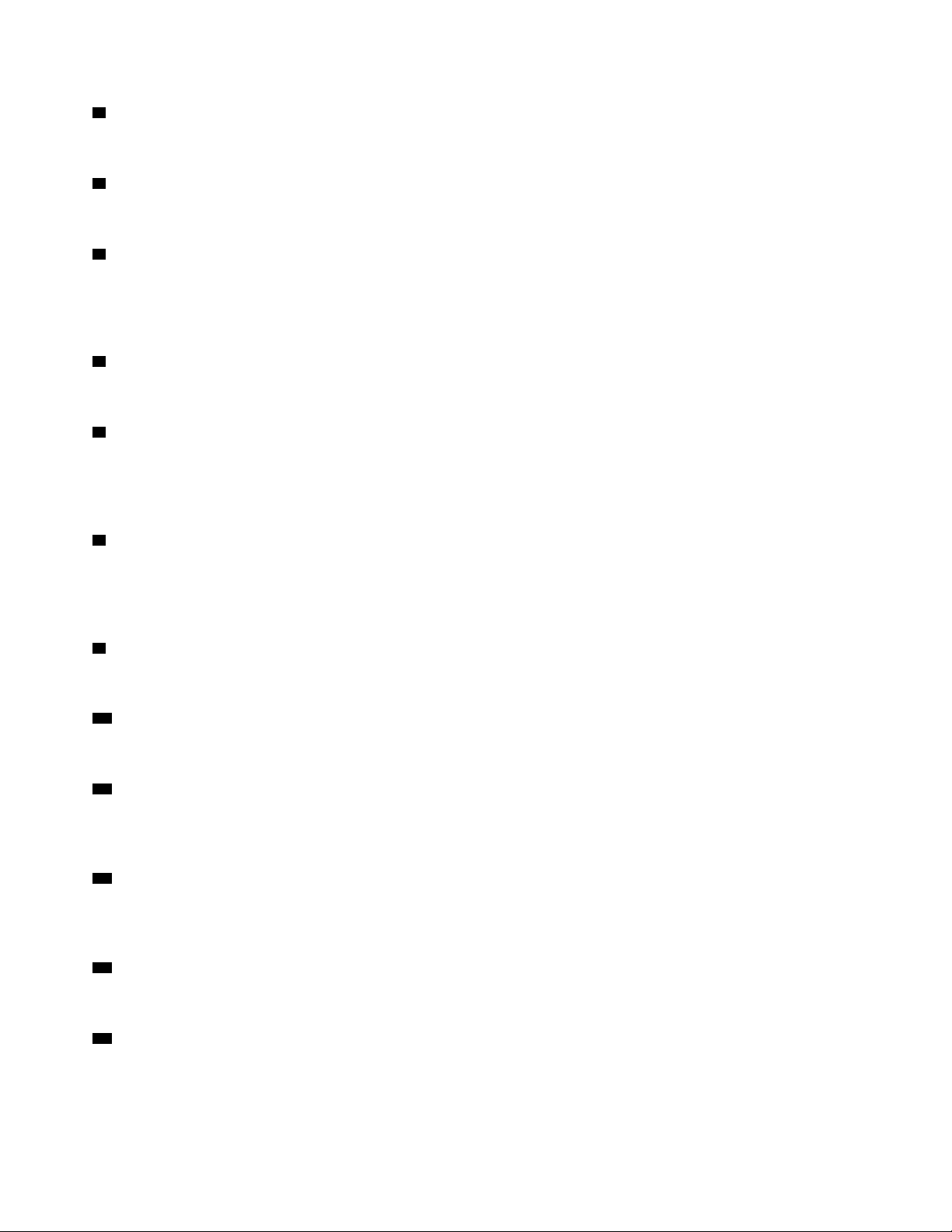
3 Interne camera
Wordt gebruik om foto´s te maken of een videoconferentie te houden.
4 Netvoedingslampje
Dit lampje brandt als de computer aan staat.
5 Aan/uit-knop
Wordt gebruikt om de computer in te schakelen. Wanneer u de computer niet kunt afsluiten vanuit het
besturingssysteem, houdt u de aan/uit-knop vier of meer seconden ingedrukt om de computer uit te
schakelen.
6 Headsetaansluiting
Wordt gebruikt om een headset of hoofdtelefoon op de computer aan te sluiten.
7 USB 3.1 Gen 1-aansluiting
Wordt gebruikt om een USB-compatibel apparaat aan te sluiten. Voor optimale gegevensoverdracht sluit u
een USB 3.1 Gen 1-apparaat aan op een USB 3.1 Gen 2- of USB 3.1 Gen 1-aansluiting en niet op een USB
2.0-aansluiting.
8 USB 3.1 Gen 2-aansluiting
Wordt gebruikt om een USB-compatibel apparaat aan te sluiten. Voor optimale gegevensoverdracht sluit u
een USB 3.1 Gen 2-apparaat aan op een USB 3.1 Gen 2-aansluiting en niet op een USB 3.1 Gen 1- of USB
2.0-aansluiting.
9 Interne microfoons
Wordt gebruikt om geluid op te nemen of spraakherkenningssoftware zonder microfoon te gebruiken.
10 Sleuf voor kaartlezer
Voor het lezen van gegevens vanaf een ondersteunde geheugenkaart.
11 Seriële aansluiting
Hierop sluit u een externe modem, een seriële printer of een ander apparaat aan dat gebruikmaakt van een
seriële aansluiting.
12 Parallelle aansluiting
Hierop sluit u een parallelle printer, een scanner of een ander apparaat aan dat gebruikmaakt van een
parallelle aansluiting.
13 Interne luidsprekers
Wordt gebruikt om zonder headset of hoofdtelefoon te luisteren naar geluiden van uw computer.
14 Scherm
Afhankelijk van het computermodel ondersteunt het beeldscherm van de computer de multi-touchfunctie.
Met deze functie kunt u de computer met een of twee vingers tegelijk bedienen.
2
Lenovo V330-20ICB AIO Gebruikershandleiding en handboek voor hardwareonderhoud
Page 7
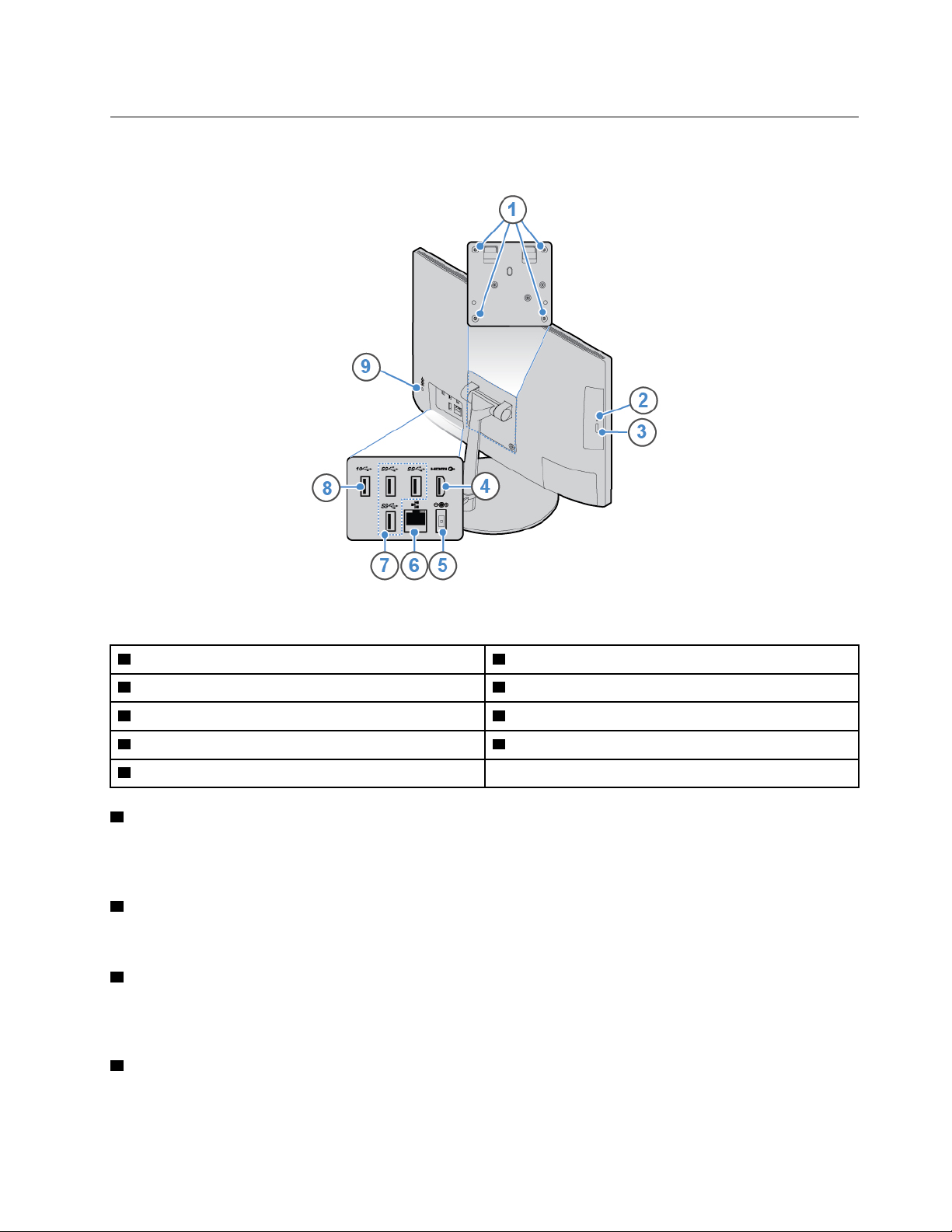
Achterkant
Opmerking: Mogelijk ziet uw computermodel er enigszins anders uit dan op de afbeelding.
Figuur 2. Achterkant
1 VESA-schroefgaatjes (schroeven: M4 x 8 mm x 4 stuks) 2 Activiteitslampje voor optisch station (optioneel)
3 Uitwerpknop van optisch station (optioneel)
5 Aansluiting voor voedingsadapter 6 Ethernet-poort
7 USB 3.1 Gen 1-aansluitingen (3) 8 USB 3.1 Gen 2-aansluiting
9 Sleuf voor veiligheidsslot
1 VESA-schroefgaatjes
4 HDMI
TM
1.4 uit-aansluiting
Gebruikt om de overeenkomstige VESA-montagebeugel te bevestigen met de bijpassende schroeven
wanneer u de computer aan een muur monteert.
2 Activiteitslampje voor optisch station
Dit lampje brandt wanneer het optische station in gebruik is.
3 Uitwerpknop van optisch station
Wordt gebruikt om de lade van het optische station uit te werpen. Druk, nadat u een schijf in de lade hebt
geplaatst, op de uitwerpknop om de lade te sluiten.
4 HDMI 1.4-uit-aansluiting
Wordt gebruikt om audio- en videosignalen van de computer naar een ander audio- of videoapparaat, zoals
een high-performance beeldscherm, te sturen.
Hoofdstuk 1. Overzicht 3
Page 8
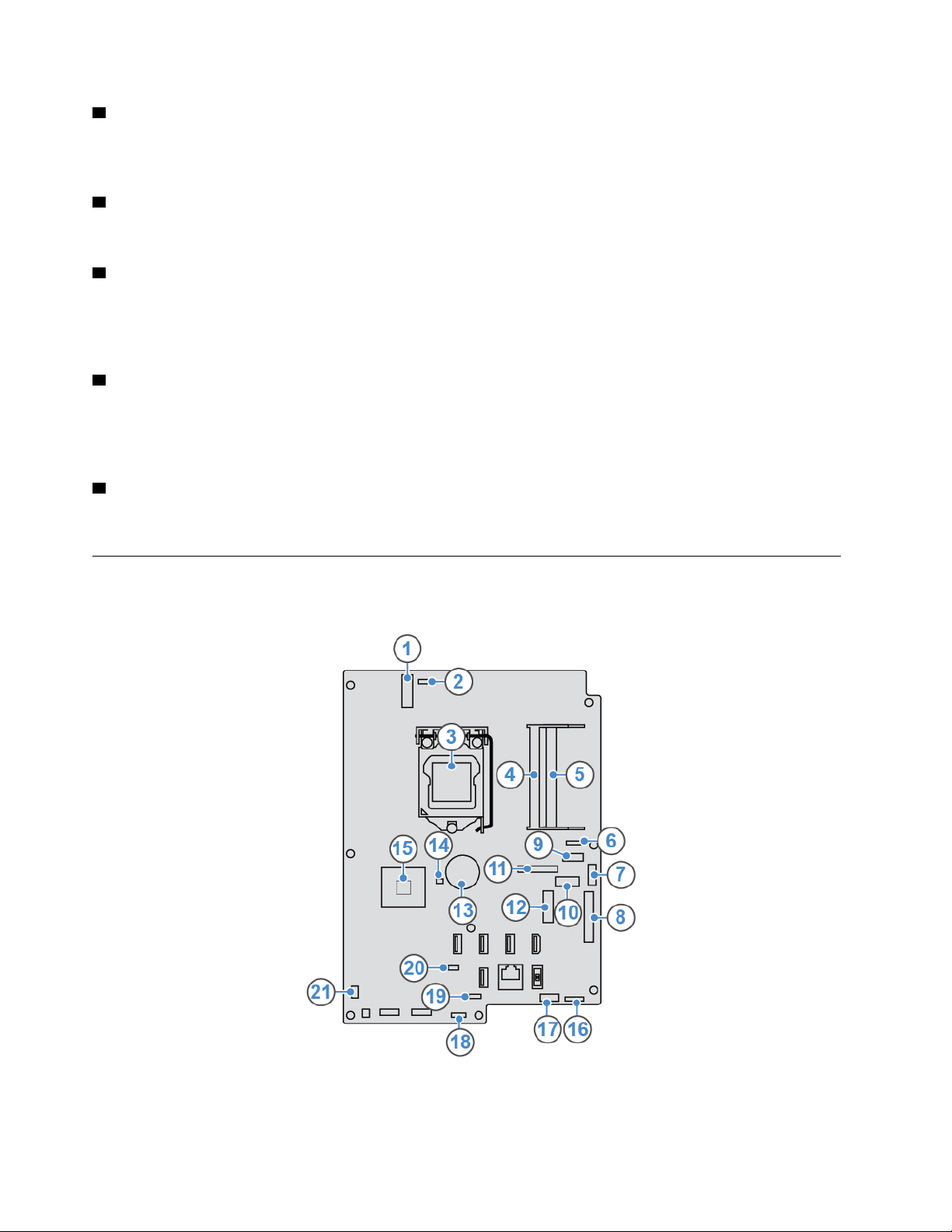
5 Aansluiting voor voedingsadapter
Wordt gebruikt om de voedingsadapter op de computer aan te sluiten, zodat de computer van stroom wordt
voorzien.
6 Ethernet-poort
Hierop kunt u een Ethernet-kabel voor netwerktoegang aansluiten.
7 USB 3.1 Gen 1-aansluiting
Wordt gebruikt om een USB-compatibel apparaat aan te sluiten. Voor optimale gegevensoverdracht sluit u
een USB 3.1 Gen 1-apparaat aan op een USB 3.1 Gen 2- of USB 3.1 Gen 1-aansluiting en niet op een USB
2.0-aansluiting.
8 USB 3.1 Gen 2-aansluiting
Wordt gebruikt om een USB-compatibel apparaat aan te sluiten. Voor optimale gegevensoverdracht sluit u
een USB 3.1 Gen 2-apparaat aan op een USB 3.1 Gen 2-aansluiting en niet op een USB 3.1 Gen 1- of USB
2.0-aansluiting.
9 Sleuf voor veiligheidsslot
Wordt gebruikt om een Kensington-kabelslot te bevestigen.
Systeemplaat
Opmerking: Zie 'Voorkant' of 'Achterkant' voor meer beschrijvingen van onderdelen.
Figuur 3. Systeemplaat
4 Lenovo V330-20ICB AIO Gebruikershandleiding en handboek voor hardwareonderhoud
Page 9
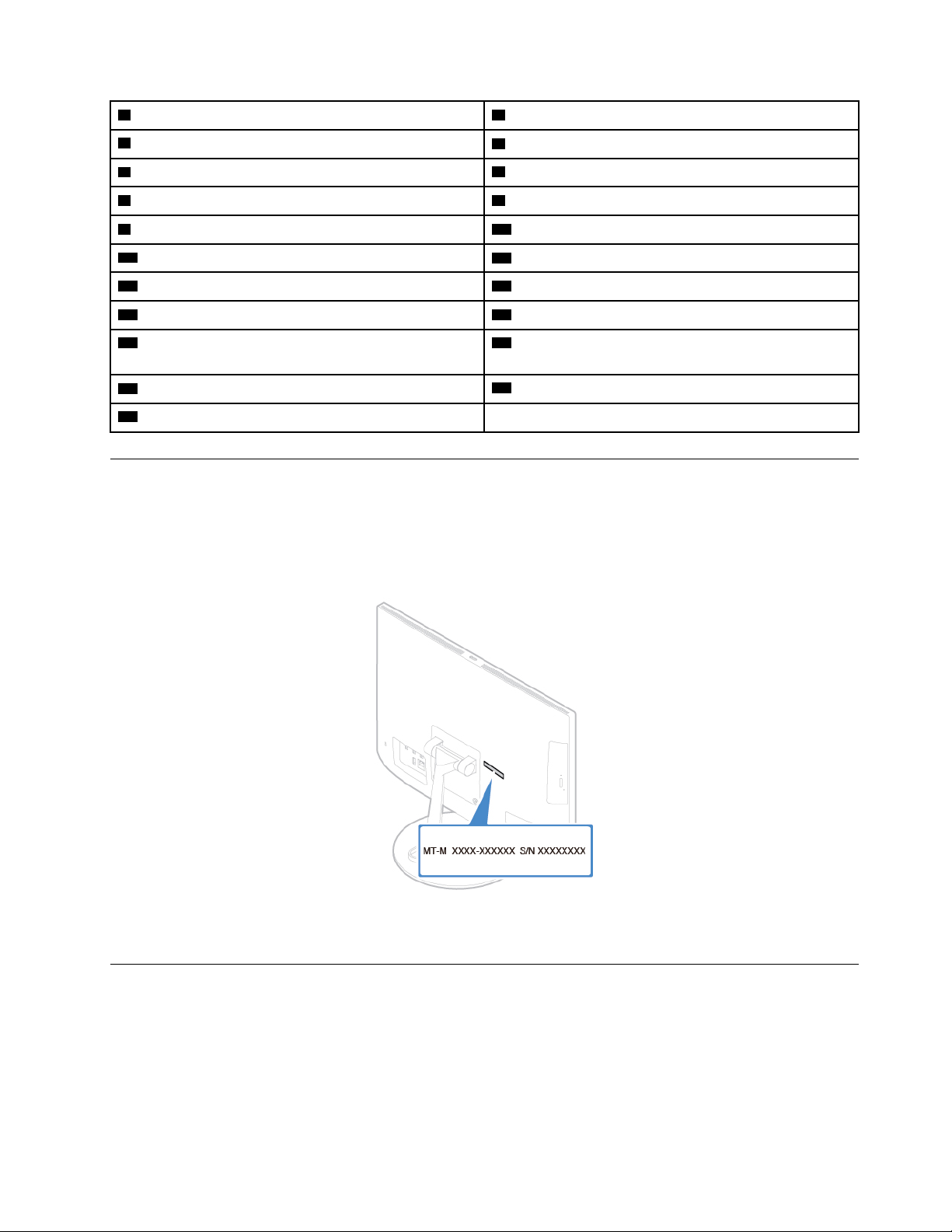
1 M.2 Wi-Fi-kaartsleuf
2 Aansluiting interne camera
3 Microprocessoraansluiting
5 Geheugencompartiment (DIMM2)
7 SATA-aansluiting (aansluiting op het optisch station) 8 LCD LVDS-aansluiting
9 Seriële poort (COM1) 10 SATA-aansluiting (aansluiting op het opslagstation)
11 Parallelle poort
13 Knoopcelbatterij
15 PCH 16 LCD-voedingsaansluiting
17 SATA-voedingsaansluiting (aansluiting op een
4 Geheugencompartiment (DIMM1)
6 Aansluiting voor systeemventilator
12 M.2 SSD-stationsleuf
14 CLR1-knop
18 Aansluiting voor interne luidspreker
opslagstation)
19 Interne microfoonplaataansluiting
21 Aansluiting van de aan/uit-knop van de voedingsplaat
20 Aansluiting voor kaartlezer
Machinetype en modelnummer
Het machinetype en modelnummer identificeren de computer. Wanneer u Lenovo belt om hulp, kunnen de
ondersteuningstechnici van Lenovo aan de hand van het machinetype en de modelinformatie precies
vaststellen welk type computer u hebt, zodat zij de snelste service kunnen verlenen. Het machinetype en
modelnummer zijn te vinden op de computer, zoals afgebeeld.
Figuur 4. Machinetype en modelnummer
De computersteun aanpassen
Opmerking: De computersteun is optioneel.
Hoofdstuk 1. Overzicht 5
Page 10
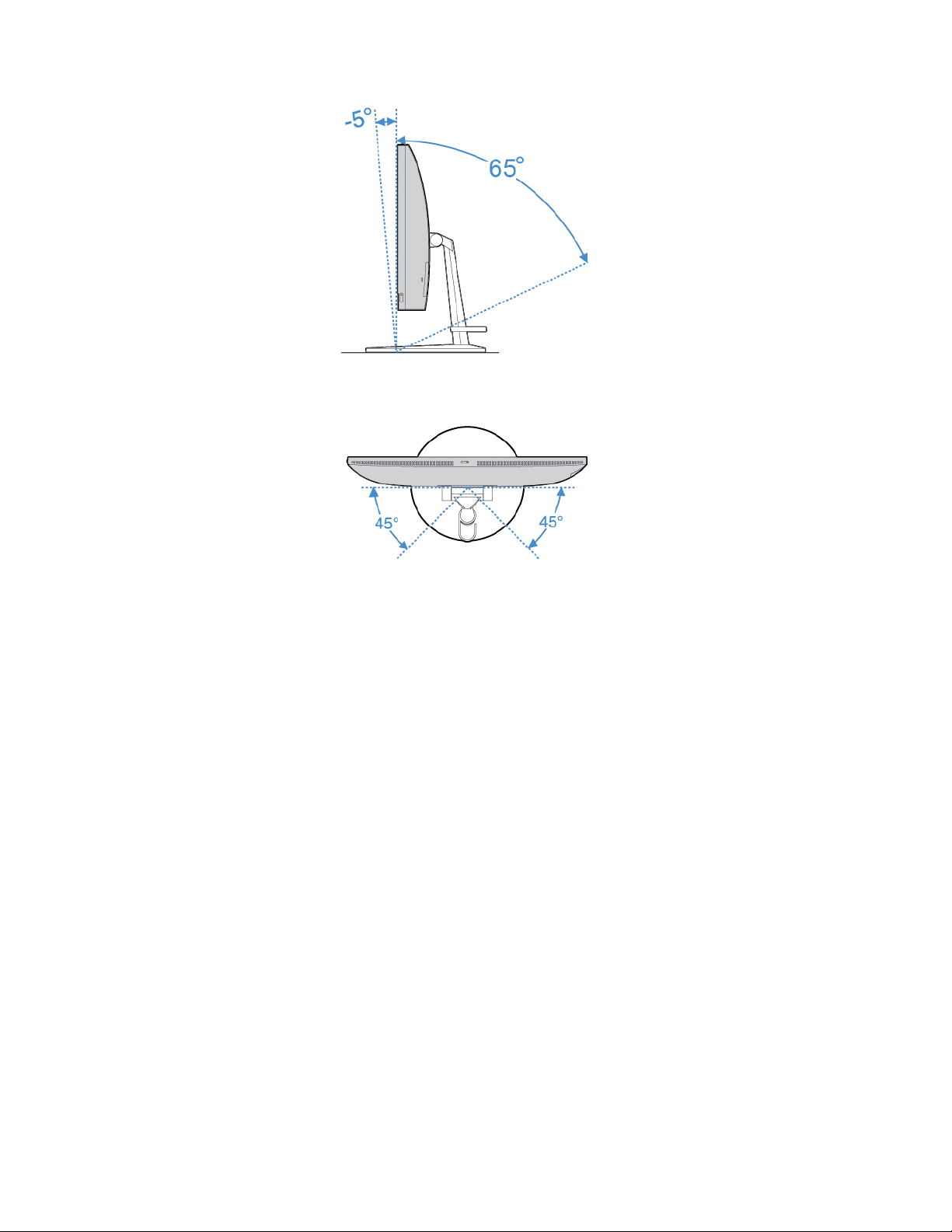
Figuur 5. Het scherm naar voren en achteren kantelen
Figuur 6. Het scherm naar links en rechts draaien
6 Lenovo V330-20ICB AIO Gebruikershandleiding en handboek voor hardwareonderhoud
Page 11
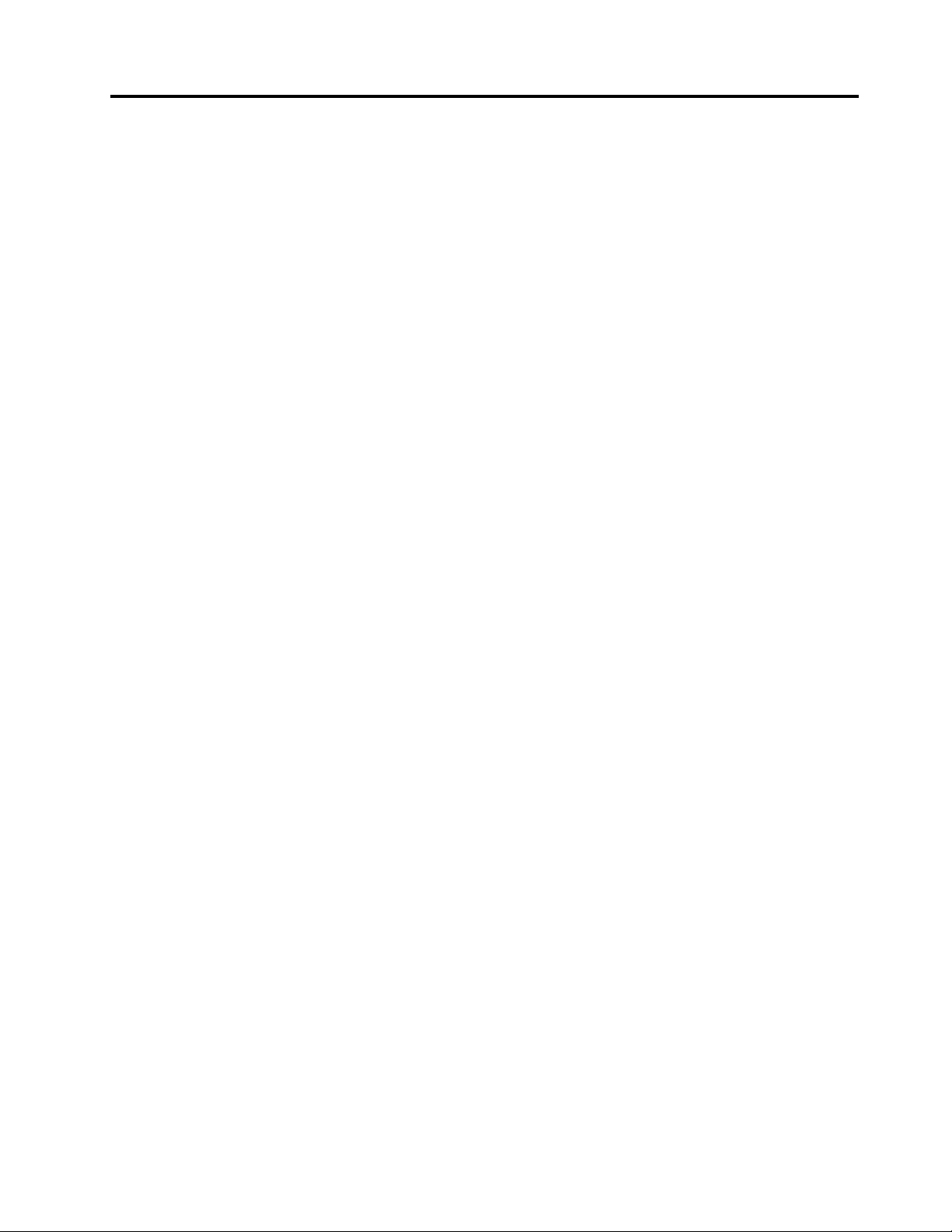
Hoofdstuk 2. Specificaties
Voedingseenheid
120 watt voedingseenheid met automatische voltagedetectie
Opslagstations
• 3,5-inch opslagstation (optioneel)
• M.2 SSD-station (optioneel)
Videovoorzieningen
HDMI 1.4-uit-aansluiting
Audiovoorzieningen
• Headsetaansluiting
• Interne microfoons
• Interne luidspreker
Invoer/uitvoer-voorzieningen (I/O)
• Sleuf voor kaartlezer (optioneel)
• Ethernet-aansluiting
• HDMI 1.4-uit-aansluiting
• Headsetaansluiting
• USB-aansluitingen
Uitbreidingsmogelijkheden
• Kaartlezer
• Geheugencompartimenten
• M.2 SSD-stationsleuf
• Optisch station (optioneel)
• Compartiment voor opslagstation
Netwerkfuncties
• Ethernet LAN
• Draadloos LAN (optioneel)
• Bluetooth (optioneel)
Fysieke afmetingen (zonder de computerstandaard)
• Breedte: 477,2 mm
• Hoogte: 313,7 mm
• Diepte: 59,5 mm
Gewicht (inclusief computersteun) (exclusief pakket)
Maximumconfiguratie bij levering: 6,4 kg
© Copyright Lenovo 2018, 2019 7
Page 12
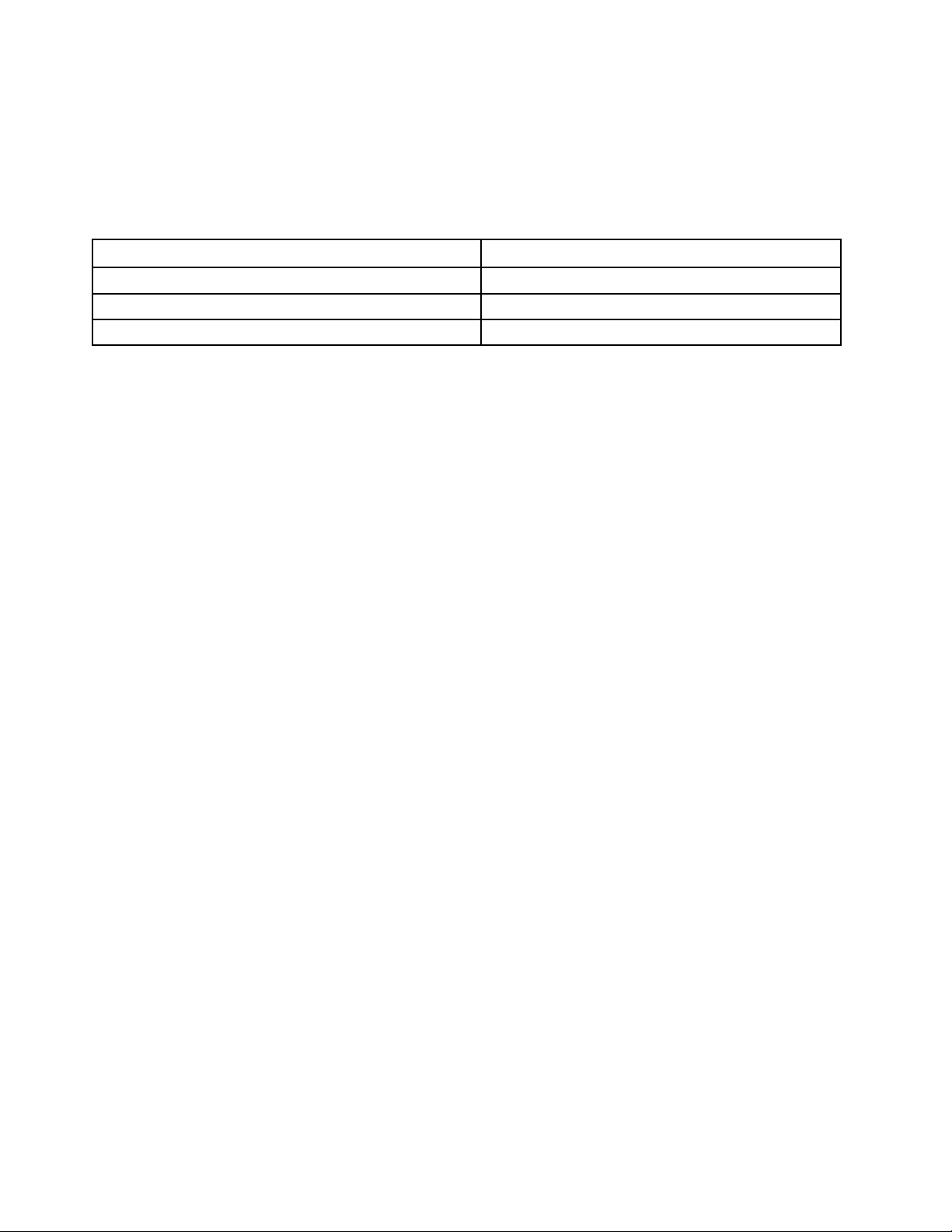
Verklaring op USB overdrachtssnelheid
Afhankelijk van vele factoren, zoals de verwerkingscapaciteit van de host en randapparaten,
bestandseigenschappen en andere factoren die betrekking hebben op de systeemconfiguratie en
gebruiksomgevingen, kan de feitelijke overdrachtssnelheid met behulp van de verschillende USBaansluitingen op dit apparaat variëren en langzamer zijn dan de opgegeven gegevenssnelheid voor elk
onderstaand overeenkomstig apparaat.
USB-apparaat Gegevenssnelheid (Gbit/s)
3.1 Gen 1
3.1 Gen 2
3.2 20
5
10
8 Lenovo V330-20ICB AIO Gebruikershandleiding en handboek voor hardwareonderhoud
Page 13
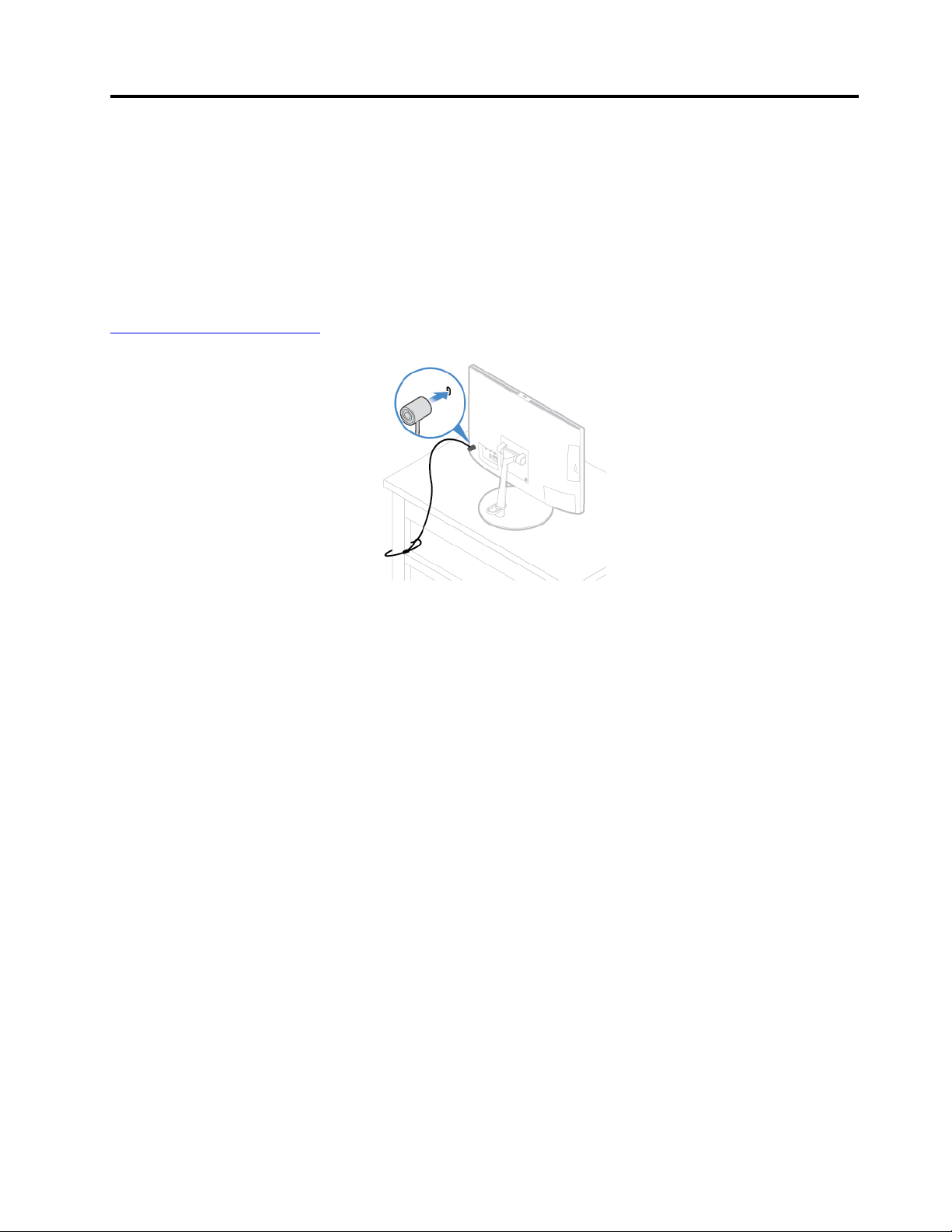
Hoofdstuk 3. Computersloten
Kensington-kabelslot bevestigen
Met een Kensington-kabelslot kunt u de computer vastmaken aan bijvoorbeeld een bureau of een tafel. Het
kabelslot kan aan de beveiligingsslotsleuf op de achterkant van de computer worden bevestigd. Afhankelijk
van het geselecteerde type kan het kabelslot met een sleutel of een cijfercombinatie worden bediend. Met
het kabelslot vergrendelt u ook de knoppen waarmee de kap van de computer wordt geopend. Dit is
hetzelfde type slot dat ook voor veel notebookcomputers wordt gebruikt. Een geïntegreerd kabelslot kunt u
rechtstreeks bij Lenovo bestellen. Zoek daartoe met het trefwoord Kensington op:
http://www.lenovo.com/support
Figuur 7. Kensington-kabelslot bevestigen
© Copyright Lenovo 2018, 2019 9
Page 14
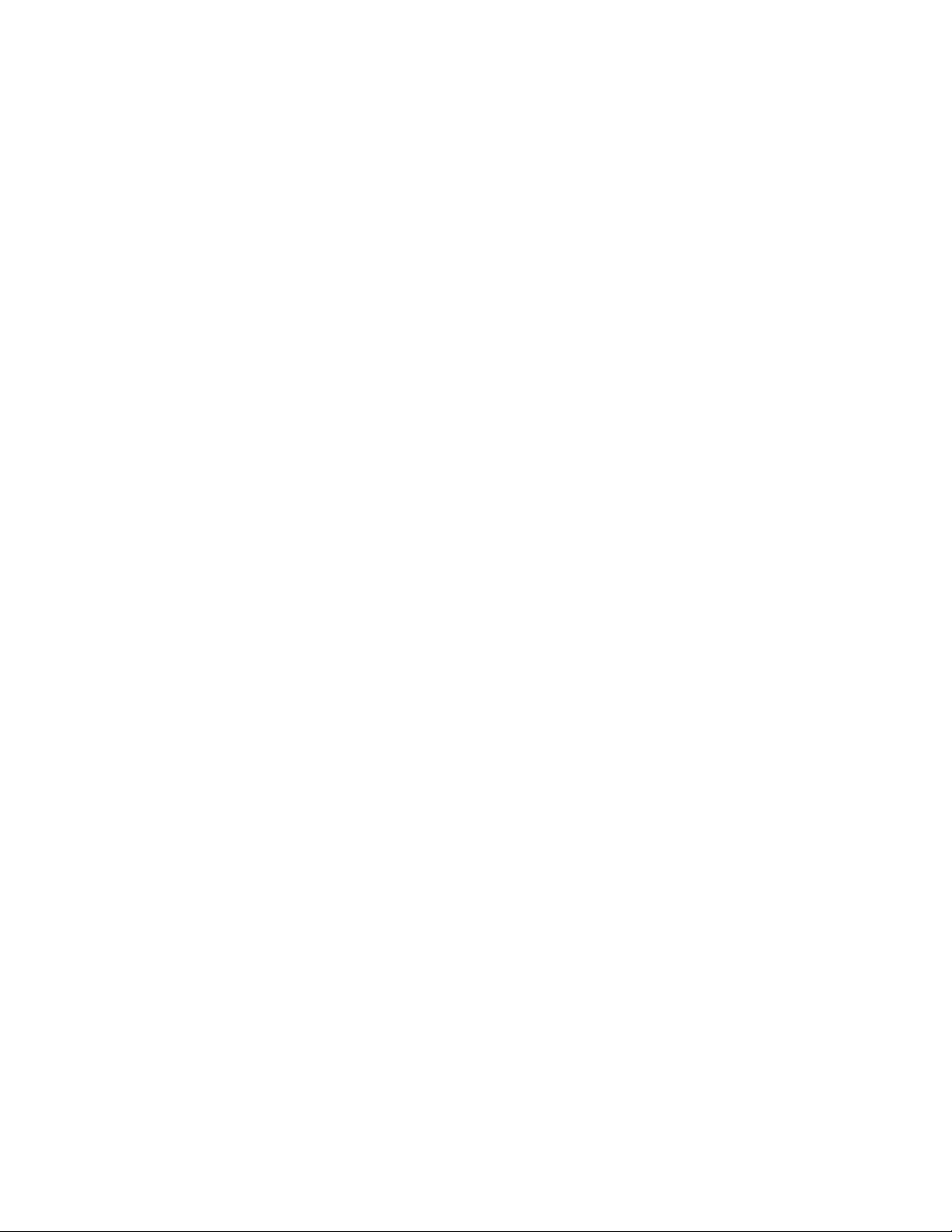
10 Lenovo V330-20ICB AIO Gebruikershandleiding en handboek voor hardwareonderhoud
Page 15
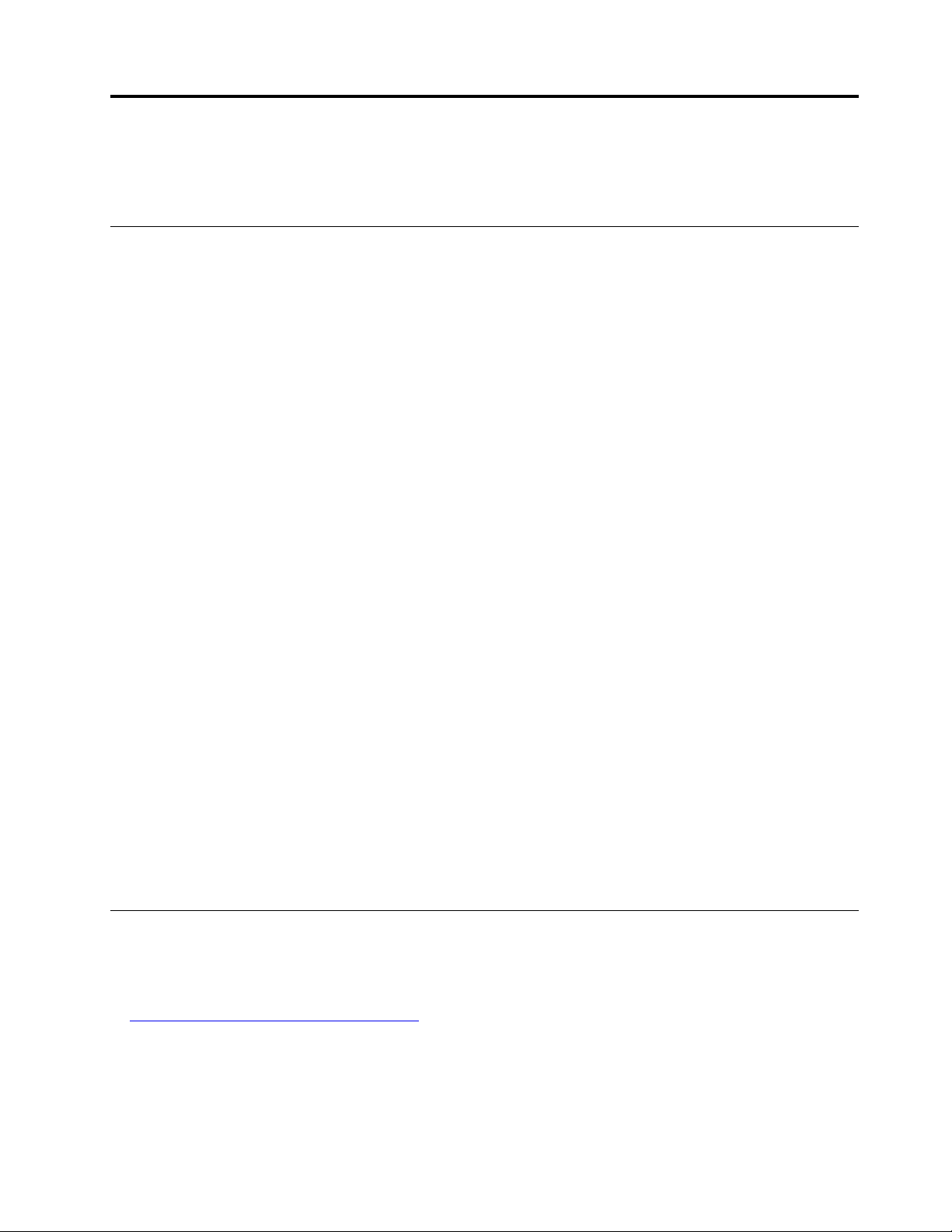
Hoofdstuk 4. Hardware vervangen
In dit hoofdstuk vindt u instructies voor het installeren en vervangen van hardware in uw computer.
Voordat u hardware vervangt
Attentie: Lees deze sectie en de Handleiding met belangrijke productinformatie voordat u de computer
opent of reparaties uitvoert.
Opmerkingen voordat u hardware vervangt
• Gebruik uitsluitend computercomponenten die door Lenovo zijn verstrekt.
• Raadpleeg bij het installeren of vervangen van een optie zowel de desbetreffende instructies in deze
handleiding als de instructies die bij de optie zijn geleverd.
• In de meeste landen verlangt Lenovo dat defecte CRU's worden geretourneerd. Informatie hierover vindt u
bij de CRU, of ontvangt u enkele dagen nadat de CRU is afgeleverd.
Opmerkingen bij het hanteren van apparaten die gevoelig zijn voor statische elektriciteit
Open de antistatische verpakking met het nieuwe onderdeel pas als het beschadigde onderdeel is verwijderd
en u klaar bent om het nieuwe onderdeel te installeren. Statische elektriciteit is ongevaarlijk voor uzelf, maar
kan de computeronderdelen en de opties zwaar beschadigen.
Neem bij het omgaan met opties en computeronderdelen de volgende voorzorgsmaatregelen in acht om
schade door statische elektriciteit te voorkomen:
• Beweeg zo min mogelijk. Door wrijving kan er statische elektriciteit ontstaan.
• Ga altijd voorzichtig om met opties en andere computeronderdelen. Pak PCI- en PCIe-kaarten,
geheugenmodules, systeemplaten en microprocessors aan de rand vast. Raak nooit onbeschermde
elektronische componenten aan.
• Zorg ook dat anderen de opties en andere computercomponenten niet aanraken.
• Houd de antistatische verpakking met dat onderdeel minstens 2 seconden tegen een metalen
afdekplaatje van een uitbreidingssleuf aan, of tegen een ander ongeverfd metalen oppervlak op de
computer. Hiermee vermindert u de statische lading van de verpakking en van uw lichaam voordat u een
nieuw onderdeel installeert of vervangt.
• Installeer het nieuwe onderdeel zo mogelijk direct in de computer, zonder het eerst neer te leggen. Als u
het onderdeel neer moet leggen nadat u het uit de verpakking hebt gehaald, leg het dan op de
antistatische verpakking op een vlakke ondergrond.
• Leg het onderdeel niet op de computerkap of op een metalen ondergrond.
Informatie over FRU's (inclusief CRU's)
• Field Replaceable Units of FRU's zijn computeronderdelen die een daarvoor opgeleide technicus moet
upgraden of vervangen. Tot de FRU's behoren alle CRU's. Ga voor gedetailleerde informatie over FRU's,
zoals de FRU-onderdeelnummers en ondersteunde computermodellen naar:
http://www.lenovo.com/serviceparts-lookup
• Customer Replaceable Units (CRU's) zijn computeronderdelen die door een gebruiker kunnen worden
vervangen.
– Self-service CRU's: u kunt self-service CRU's eenvoudig installeren. Deze CRU's zijn mogelijk
autonoom, gemonteerd met een vergrendeling of bevestigd met maximaal twee schroeven.
© Copyright Lenovo 2018, 2019 11
Page 16
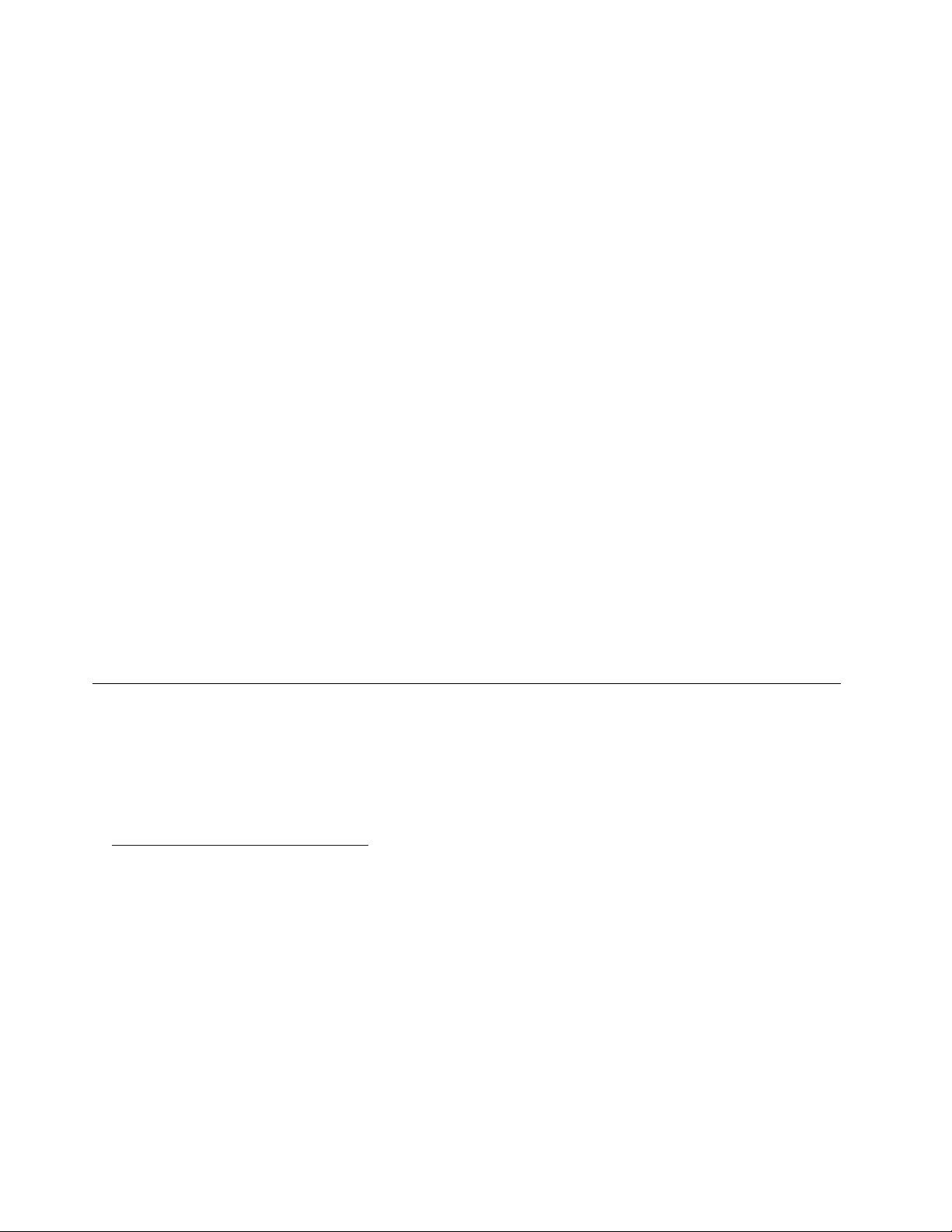
Voorbeelden van self-service CRU's zijn een toetsenbord, muis en USB-apparaat. U bent
verantwoordelijk voor het vervangen van alle self-service CRU's.
– Optional-service CRU's: voor het omgaan met optional-service CRU's is enige technische
vaardigheden en eenvoudig gereedschappen (zoals een schroevendraaier) nodig. Deze CRU's zijn
afzonderlijke onderdelen in de computer. Ze worden meestal aan het oog onttrokken door een
afdekplaatje dat is vastgezet met meer dan twee schroeven. U moet de schroeven en het afdekplaatje
verwijderen om bij de CRU te kunnen. Optional-service CRU's kunnen worden vervangen door
gebruikers of, tijdens de garantieperiode, door een servicemonteur van Lenovo.
Alvorens FRU's te vervangen
Lees het volgende voordat u een FRU vervangt:
• Alleen gecertificeerd en speciaal opgeleid personeel mag onderhoud plegen aan de computer.
• Lees voordat u een FRU vervangt, het hele gedeelte over het vervangen van het onderdeel.
• Wees uiterst voorzichtig tijdens schrijfbewerkingen, zoals kopiëren, opslaan of formatteren.
De volgorde van de stations in de computer die u onderhoudt, kan veranderd zijn. Gegevens en
programma's kunnen worden overschreven als u een verkeerde schijf kiest.
• Vervang een FRU alleen door een andere FRU van het juiste model.
Wanneer u een FRU vervangt, controleer dan of het model van de computer en het FRUonderdeelnummer juist zijn.
• Een FRU moet niet worden vervangen wegens een enkele niet-reproduceerbare storing.
Eenmalige storingen kunnen optreden om verschillende redenen die niets te maken hebben met een
hardwaredefect, zoals kosmische straling, elektrostatische ontlading of softwarefouten. Vervang een FRU
alleen wanneer een probleem zich herhaalt. Als u vermoedt dat een FRU defect is, wist u het
foutenlogboek en voert u de test opnieuw uit. Als de fout zich dan niet meer voordoet, hoeft u de FRU niet
te vervangen.
• Vervang alleen een defecte FRU.
Locatie van FRU's (inclusief CRU's)
Opmerkingen:
• Enkele van de volgende componenten zijn optioneel.
• Als u een onderdeel wilt vervangen dat niet in de onderstaande lijst wordt vermeld, neemt u contact op
met een servicemonteur van Lenovo. Voor een lijst van telefoonnummers van Lenovo-ondesteuning gaat
u naar:
http://www.lenovo.com/support/phone
12 Lenovo V330-20ICB AIO Gebruikershandleiding en handboek voor hardwareonderhoud
Page 17
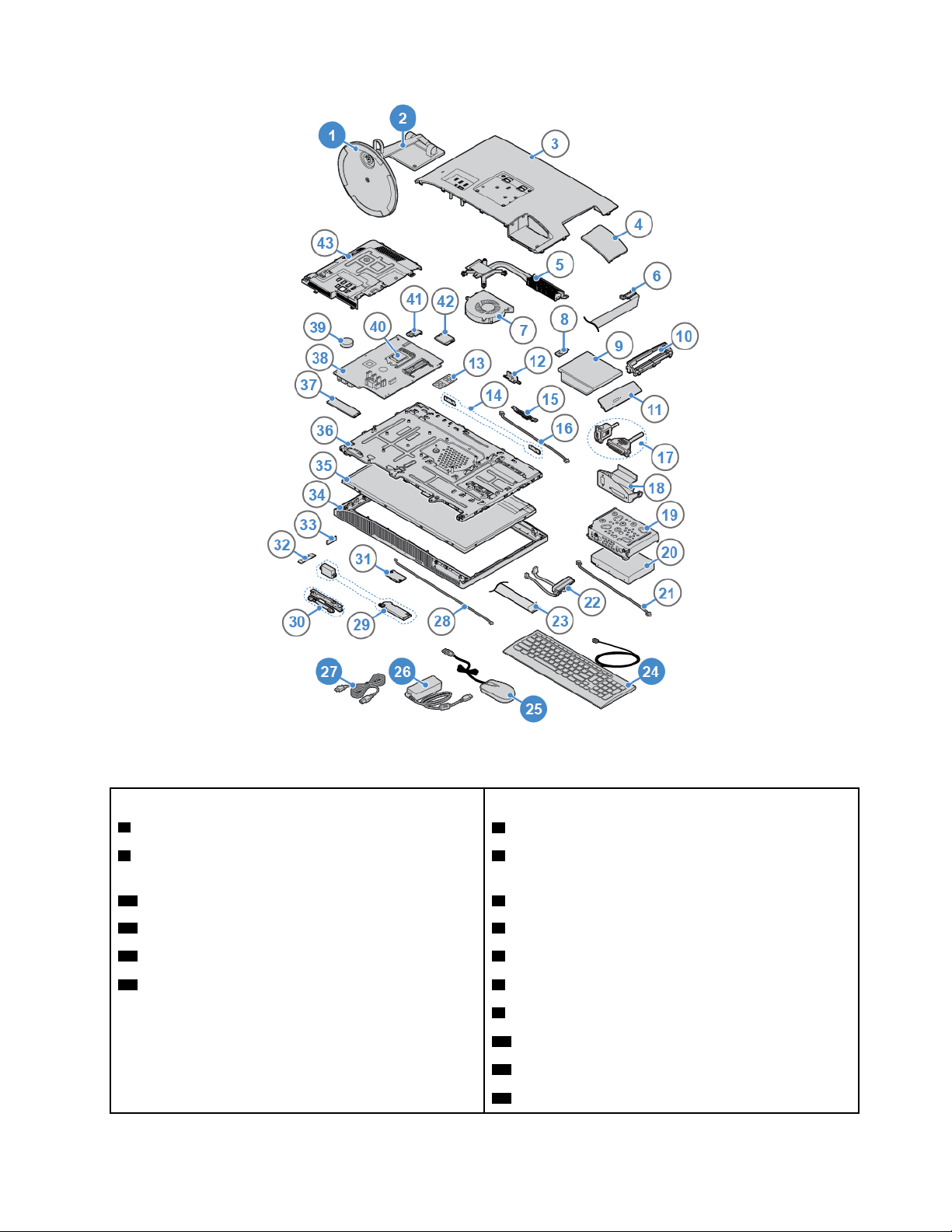
Figuur 8. Locatie van FRU's (inclusief CRU's)
Self-service CRU's Niet-CRU's
1 Voet van computerstandaard
3 Computerkap
2 Staander van computerstandaard
4 Afdekking van de seriële en parallelle
aansluitingsmodules
24 Toetsenbord 5 Koelelement
25 Muis 6 Kabel voor optisch station
26 Voedingsadapter
27 Netsnoer 8 Houder voor optisch station
7 Systeemventilator
9 Optisch station
10 Beugel voor optisch station
11 Plaat voor optisch station
12 Schuifregelaar van interne-cameraschild
Hoofdstuk 4. Hardware vervangen 13
Page 18
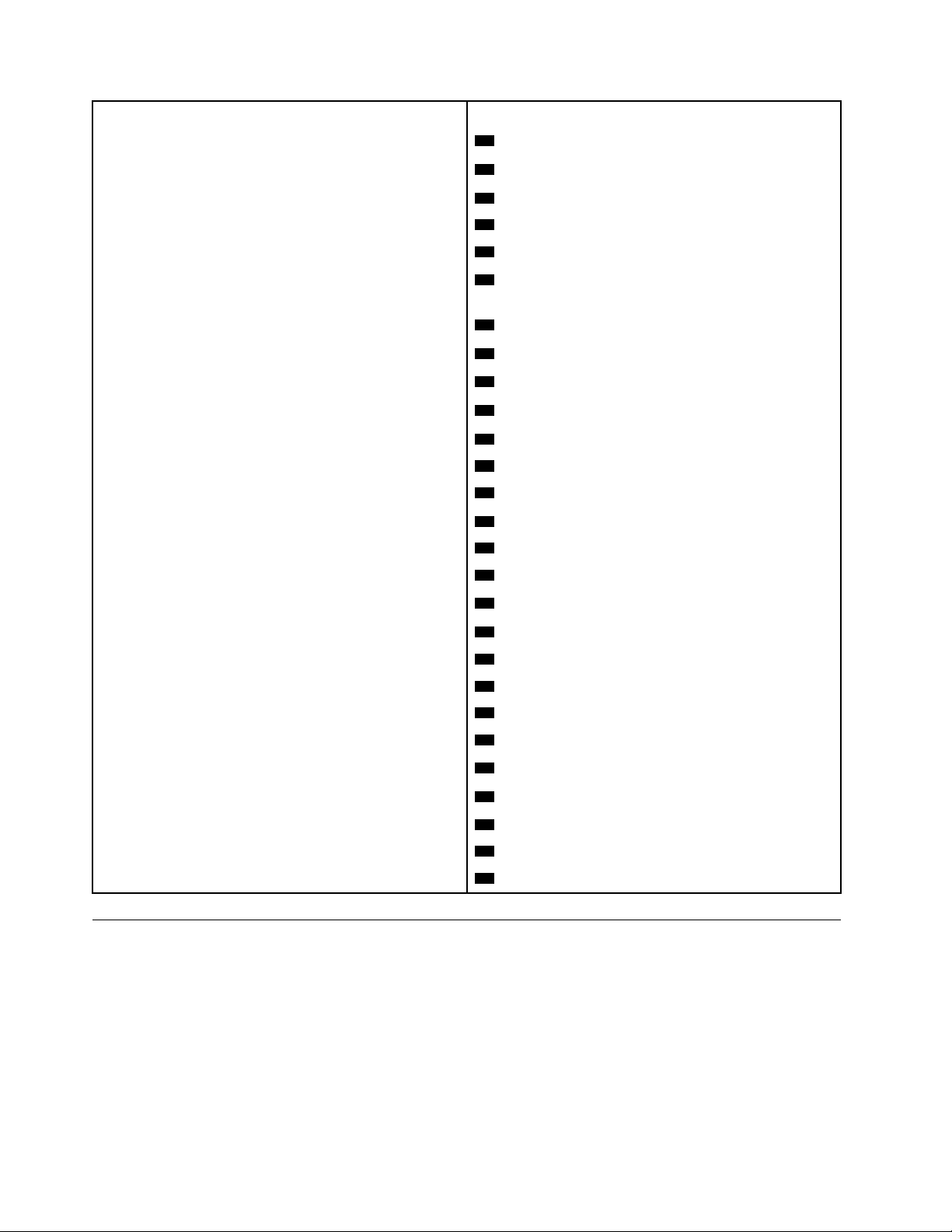
Self-service CRU's Niet-CRU's
13 Geheugenmodule
14 Wi-Fi-antennes (2)
15 Interne camera
16 Interne-camerakabel
17 Seriële en parallelle aansluitingsmodules
18 Beugel van de seriële en parallelle
aansluitingsmodules
19 Beugel van opslagstation
20 Opslagstation
21 Verlichtingskabel
22 Kabels van opslagstation (2)
23 LVDS-kabel
28 Kabel voor kaartlezer
29 Interne luidsprekers (2)
30 Plaat voor interne microfoon
31 Kaartlezer
32 Kabel van de plaat van de aan/uit-knop
33 Voedingsplaat van de aan/uit-knop
34 Frame van LCD-scherm
35 LCD-scherm
36 Chassis
37 M.2 SSD-station
38 Systeemplaat
39 Knoopcelbatterij
40 Microprocessor
41 Wi-Fi-kaartschild
42 Wi-Fi-kaart
43 Systeemplaatbescherming
De computerstandaard vervangen
Attentie: Maak uw computer niet open of probeer deze niet te repareren voordat u de Handleiding met
belangrijke productinformatie hebt gelezen.
1. Verwijder alle media uit de stations en schakel alle aangesloten apparatuur uit en zet vervolgens de
computer uit.
2. Koppel alle netsnoeren los van het stopcontact en koppel alle kabels los van de computer.
3. Leg een schone zachte doek op het werkblad. Neem de computer aan de zijkanten beet en leg hem
voorzichtig neer waarbij het scherm naar beelden ligt en de computerkap naar boven.
4. Vervang de computersteun.
14
Lenovo V330-20ICB AIO Gebruikershandleiding en handboek voor hardwareonderhoud
Page 19

Figuur 9. De computerstandaard verwijderen
Figuur 10. De standaardvoet van de standaard verwijderen
Figuur 11. De standaardvoet aan de standaard bevestigen
Figuur 12. De computersteun installeren
Hoofdstuk 4. Hardware vervangen 15
Page 20

5. Plaats de computer rechtop.
6. Sluit de externe kabels en netsnoeren weer op de bijbehorende aansluitingen op de computer aan.
De kap van de computer verwijderen
Attentie: Maak uw computer niet open of probeer deze niet te repareren voordat u de Handleiding met
belangrijke productinformatie hebt gelezen.
WAARSCHUWING:
Zet de computer uit en laat de computer enkele minuten afkoelen voor u de computerkap opent.
1. Verwijder alle media uit de stations en schakel alle aangesloten apparatuur uit en zet vervolgens de
computer uit.
2. Ontkoppel alle netsnoeren van het stopcontact en ontkoppel alle kabels van de computer.
3. Ontgrendel eventueel aanwezige sloten waarmee de computerkap is vastgezet.
4. Leg een schone zachte doek op het werkblad. Neem de computer aan de zijkanten beet en leg hem
voorzichtig neer waarbij het scherm naar beelden ligt en de computerkap naar boven.
5. Verwijder de computersteun. Zie 'De computerstandaard vervangen' op pagina 14.
6. Verwijder de kap van de computer.
Figuur 13. De afdekking van de seriële en parallelle aansluitingsmodules verwijderen
Figuur 14. De kap van de computer verwijderen
7. Voer de vervanging uit. Zie 'Vervangen van de onderdelen voltooien' op pagina 48.
16
Lenovo V330-20ICB AIO Gebruikershandleiding en handboek voor hardwareonderhoud
Page 21

Het optische-schijfstation vervangen
Attentie: Maak uw computer niet open of probeer deze niet te repareren voordat u de Handleiding met
belangrijke productinformatie hebt gelezen.
1. Verwijder de computersteun. Zie 'De computerstandaard vervangen' op pagina 14.
2. Verwijder de kap van de computer. Zie 'De kap van de computer verwijderen' op pagina 16.
3. Vervang het optische station.
Figuur 15. Het optische station verwijderen
Figuur 16. De houder van het optische station verwijderen
Hoofdstuk 4. Hardware vervangen 17
Page 22

Figuur 17. Een uitgerekte paperclip in het noodresetgaatje steken tot de lade naar buiten schuift
Figuur 18. Het plaatje van het optische station verwijderen
Figuur 19. De gleuf van het optische station installeren
18 Lenovo V330-20ICB AIO Gebruikershandleiding en handboek voor hardwareonderhoud
Page 23

Figuur 20. De lade sluiten
Figuur 21. De houder van het optische station installeren
Figuur 22. Het optische station installeren
4. Plaats de verwijderde onderdelen terug. Zie 'Vervangen van de onderdelen voltooien' op pagina 48 om
de vervanging te voltooien.
Hoofdstuk 4. Hardware vervangen 19
Page 24

De systeemplaatbescherming vervangen
Attentie: Maak uw computer niet open of probeer deze niet te repareren voordat u de Handleiding met
belangrijke productinformatie hebt gelezen.
1. Verwijder de computersteun. Zie 'De computerstandaard vervangen' op pagina 14.
2. Verwijder de kap van de computer. Zie 'De kap van de computer verwijderen' op pagina 16.
3. Vervang de systeemplaatbescherming.
Figuur 23. De systeemplaatbescherming verwijderen
Figuur 24. De systeemplaatbescherming installeren
4. Plaats de verwijderde onderdelen terug. Zie 'Vervangen van de onderdelen voltooien' op pagina 48 om
de vervanging te voltooien.
Het opslagstation vervangen
Attentie: Maak uw computer niet open of probeer deze niet te repareren voordat u de Handleiding met
belangrijke productinformatie hebt gelezen.
20
Lenovo V330-20ICB AIO Gebruikershandleiding en handboek voor hardwareonderhoud
Page 25

1. Verwijder de computersteun. Zie 'De computerstandaard vervangen' op pagina 14.
2. Verwijder de kap van de computer. Zie 'De kap van de computer verwijderen' op pagina 16.
3. Vervang het opslagstation.
Figuur 25. Het opslagstation en de beugel verwijderen
Figuur 26. Het opslagstation uit de beugel verwijderen
Hoofdstuk 4. Hardware vervangen 21
Page 26

Opmerking: Voordat u het nieuwe opslagstation installeert moet u eerst de signaalkabel en de
voedingskabels van het defecte opslagstation ontkoppelen en deze vervolgens aansluiten op het
nieuwe.
Figuur 27. Het opslagstation op de beugel bevestigen
Figuur 28. Het opslagstation en de beugel bevestigen
4. Plaats de verwijderde onderdelen terug. Zie 'Vervangen van de onderdelen voltooien' op pagina 48 om
de vervanging te voltooien.
De interne microfoonplaat vervangen
Attentie: Maak uw computer niet open of probeer deze niet te repareren voordat u de Handleiding met
belangrijke productinformatie hebt gelezen.
1. Verwijder de computersteun. Zie 'De computerstandaard vervangen' op pagina 14.
2. Verwijder de kap van de computer. Zie 'De kap van de computer verwijderen' op pagina 16.
3. Verwijder het opslagstation. Zie 'Het opslagstation vervangen' op pagina 20.
4. Vervang de interne-microfoonplaat.
22
Lenovo V330-20ICB AIO Gebruikershandleiding en handboek voor hardwareonderhoud
Page 27

Figuur 29. De interne-microfoonplaat verwijderen
Opmerking: Voordat u de nieuwe interne-microfoonplaat installeert moet u de kabel van de defecte
interne-microfoonplaat loskoppelen en deze met de nieuwe verbinden.
Figuur 30. De interne microfoonplaat installeren
5. Plaats de verwijderde onderdelen terug. Zie 'Vervangen van de onderdelen voltooien' op pagina 48 om
de vervanging te voltooien.
De kaartlezer vervangen
Attentie: Maak uw computer niet open of probeer deze niet te repareren voordat u de Handleiding met
belangrijke productinformatie hebt gelezen.
1. Verwijder de computersteun. Zie 'De computerstandaard vervangen' op pagina 14.
2. Verwijder de kap van de computer. Zie 'De kap van de computer verwijderen' op pagina 16.
3. Verwijder het opslagstation. Zie 'Het opslagstation vervangen' op pagina 20.
4. Vervang de kaartlezer.
Hoofdstuk 4. Hardware vervangen 23
Page 28

Figuur 31. De kaartlezer verwijderen
Opmerking: Voordat u de nieuwe kaartlezer installeert moet u de kabel van de defecte kaartlezer
loskoppelen en deze met de nieuwe verbinden.
Figuur 32. De kaartlezer installeren
5. Plaats de verwijderde onderdelen terug. Zie 'Vervangen van de onderdelen voltooien' op pagina 48 om
de vervanging te voltooien.
De interne luidsprekers vervangen
Attentie: Maak uw computer niet open of probeer deze niet te repareren voordat u de Handleiding met
belangrijke productinformatie hebt gelezen.
1. Verwijder de computersteun. Zie 'De computerstandaard vervangen' op pagina 14.
2. Verwijder de kap van de computer. Zie 'De kap van de computer verwijderen' op pagina 16.
3. Verwijder de systeemplaatbescherming. Zie 'De systeemplaatbescherming vervangen' op pagina 20.
4. Verwijder het opslagstation. Zie 'Het opslagstation vervangen' op pagina 20.
5. Noteer de geleiding van de kabel van de interne luidspreker en ontkoppel de kabel vervolgens van de
systeemplaat.
6. Vervang de interne luidsprekers.
24
Lenovo V330-20ICB AIO Gebruikershandleiding en handboek voor hardwareonderhoud
Page 29

Figuur 33. De interne luidsprekers verwijderen
Figuur 34. De interne luidsprekers installeren
7. Leid de kabel van de nieuwe interne luidspreker en sluit de kabel weer aan op de systeemplaat.
8. Plaats de verwijderde onderdelen terug. Zie 'Vervangen van de onderdelen voltooien' op pagina 48 om
de vervanging te voltooien.
De seriële en parallelle aansluitingsmodules vervangen
Attentie: Maak uw computer niet open of probeer deze niet te repareren voordat u de Handleiding met
belangrijke productinformatie hebt gelezen.
1. Verwijder de computersteun. Zie 'De computerstandaard vervangen' op pagina 14.
2. Verwijder de kap van de computer. Zie 'De kap van de computer verwijderen' op pagina 16.
3. Verwijder de systeemplaatbescherming. Zie 'De systeemplaatbescherming vervangen' op pagina 20.
4. Koppel de kabel van de seriële en de parallelle aansluitingsmodules los van de systeemplaat.
5. Vervang de seriële en parallelle aansluitingsmodules vervangen.
Hoofdstuk 4. Hardware vervangen 25
Page 30

Figuur 35. De seriële en parallelle aansluitingsmodules en de beugel verwijderen
Figuur 36. De seriële en parallelle aansluitingsmodules van de beugel verwijderen
26 Lenovo V330-20ICB AIO Gebruikershandleiding en handboek voor hardwareonderhoud
Page 31

Figuur 37. De seriële en parallelle aansluitingsmodules in de beugel installeren
Figuur 38. De seriële en parallelle aansluitingsmodules en de beugel installeren
6. Sluit de nieuwe kabels van de seriële en parallelle aansluitingsmodules aan op de systeemplaat.
7. Plaats de verwijderde onderdelen terug. Zie 'Vervangen van de onderdelen voltooien' op pagina 48 om
de vervanging te voltooien.
De systeemventilator vervangen
Attentie: Maak uw computer niet open of probeer deze niet te repareren voordat u de Handleiding met
belangrijke productinformatie hebt gelezen.
1. Verwijder de computersteun. Zie 'De computerstandaard vervangen' op pagina 14.
2. Verwijder de kap van de computer. Zie 'De kap van de computer verwijderen' op pagina 16.
3. Verwijder de systeemplaatbescherming. Zie 'De systeemplaatbescherming vervangen' op pagina 20.
4. Ontkoppel de kabel voor de systeemventilator van de systeemplaat.
5. Vervang de systeemventilator.
Hoofdstuk 4. Hardware vervangen 27
Page 32

Figuur 39. De systeemventilator verwijderen
Figuur 40. De systeemventilator installeren
6. Sluit de kabel van de nieuwe systeemventilator aan op de systeemplaat.
7. Plaats de verwijderde onderdelen terug. Zie 'Vervangen van de onderdelen voltooien' op pagina 48 om
de vervanging te voltooien.
De voedingsplaat van de aan/uit-knop vervangen
Attentie: Maak uw computer niet open of probeer deze niet te repareren voordat u de Handleiding met
belangrijke productinformatie hebt gelezen.
1. Verwijder de computersteun. Zie 'De computerstandaard vervangen' op pagina 14.
2. Verwijder de kap van de computer. Zie 'De kap van de computer verwijderen' op pagina 16.
3. Verwijder de systeemplaatbescherming. Zie 'De systeemplaatbescherming vervangen' op pagina 20.
4. Vervang de voedingsplaat van de aan/uit-knop.
28
Lenovo V330-20ICB AIO Gebruikershandleiding en handboek voor hardwareonderhoud
Page 33

Figuur 41. De voedingsplaat van de aan/uit-knop verwijderen
Opmerking: Voordat u de nieuwe aan/uitknopplaat installeert moet u de kabel van de defecte aan/
uitknopplaat loskoppelen en deze met de nieuwe verbinden.
Figuur 42. De voedingsplaat van de aan/uit-knop installeren
5. Plaats de verwijderde onderdelen terug. Zie 'Vervangen van de onderdelen voltooien' op pagina 48 om
de vervanging te voltooien.
Het M.2 SSD-station vervangen
Attentie: Maak uw computer niet open of probeer deze niet te repareren voordat u de Handleiding met
belangrijke productinformatie hebt gelezen.
1. Verwijder de computersteun. Zie 'De computerstandaard vervangen' op pagina 14.
2. Verwijder de kap van de computer. Zie 'De kap van de computer verwijderen' op pagina 16.
3. Verwijder de systeemplaatbescherming. Zie 'De systeemplaatbescherming vervangen' op pagina 20.
4. Raadpleeg afhankelijk van uw computermodel een van de volgende onderwerpen om het M.2 SSDstation te vervangen.
• Type 1
Hoofdstuk 4. Hardware vervangen 29
Page 34

Figuur 43. De schroef verwijderen
Figuur 44. Het M.2 SSD-station verwijderen
Figuur 45. Het M.2 SSD-station installeren
Figuur 46. De schroef installeren
• Type 2
30
Lenovo V330-20ICB AIO Gebruikershandleiding en handboek voor hardwareonderhoud
Page 35

Figuur 47. De schroef verwijderen
Figuur 48. Het M.2 SSD-station verwijderen
Figuur 49. Het M.2 SSD-station installeren
Figuur 50. De schroef installeren
5. Plaats de verwijderde onderdelen terug. Zie 'Vervangen van de onderdelen voltooien' op pagina 48 om
de vervanging te voltooien.
Hoofdstuk 4. Hardware vervangen 31
Page 36

De knoopcelbatterij vervangen
Attentie: Maak uw computer niet open of probeer deze niet te repareren voordat u de Handleiding met
belangrijke productinformatie hebt gelezen.
Opmerking: Als u de knoopcelbatterij wilt weggooien, raadpleeg dan de 'Kennisgeving lithiumknoopcelbatterij' in Veiligheid en garantie.
De computer heeft een speciaal geheugen voor de datum, de tijd en de instellingen voor ingebouwde
voorzieningen, zoals de configuratie van de parallelle aansluiting. Dankzij een knoopcelbatterij blijft deze
informatie ook bewaard nadat u de computer hebt uitgezet.
Meestal vereist de knoopcelbatterij geen onderhoud en hoeft u deze ook niet op te laden. Een
knoopcelbatterij gaat echter niet voor altijd mee. Als de knoopcelbatterij leeg raakt, gaan de datum, tijd en
configuratiegegevens (met inbegrip van de wachtwoorden) verloren. Er verschijnt dan een foutmelding
wanneer u de computer aanzet.
1. Verwijder de computersteun. Zie 'De computerstandaard vervangen' op pagina 14.
2. Verwijder de kap van de computer. Zie 'De kap van de computer verwijderen' op pagina 16.
3. Verwijder de systeemplaatbescherming. Zie 'De systeemplaatbescherming vervangen' op pagina 20.
4. Verwijder het M.2 SSD-station. Zie 'Het M.2 SSD-station vervangen' op pagina 29.
5. Vervang de knoopcelbatterij.
Figuur 51. Maak de klem los
32 Lenovo V330-20ICB AIO Gebruikershandleiding en handboek voor hardwareonderhoud
Page 37

Figuur 52. De knoopcelbatterij verwijderen
Figuur 53. De knoopcelbatterij installeren
Hoofdstuk 4. Hardware vervangen 33
Page 38

Figuur 54. De knoopcelbatterij vastzetten met de vergrendeling
6. Plaats de verwijderde onderdelen terug. Zie 'Vervangen van de onderdelen voltooien' op pagina 48 om
de vervanging te voltooien.
Een geheugenmodule vervangen
Attentie: Maak uw computer niet open of probeer deze niet te repareren voordat u de Handleiding met
belangrijke productinformatie hebt gelezen.
Zorg ervoor dat u de installatievolgorde voor geheugenmodules volgt die in de volgende afbeelding is
aangegeven.
1. Verwijder de computersteun. Zie 'De computerstandaard vervangen' op pagina 14.
2. Verwijder de kap van de computer. Zie 'De kap van de computer verwijderen' op pagina 16.
3. Verwijder de systeemplaatbescherming. Zie 'De systeemplaatbescherming vervangen' op pagina 20.
4. Vervang een geheugenmodule.
34 Lenovo V330-20ICB AIO Gebruikershandleiding en handboek voor hardwareonderhoud
Page 39

Figuur 55. De klemmen losmaken
Figuur 56. Een geheugenmodule verwijderen
Figuur 57. Geheugenmodule installeren
Figuur 58. Een geheugenmodule vastzetten met de vergrendelingen
5. Plaats de verwijderde onderdelen terug. Zie 'Vervangen van de onderdelen voltooien' op pagina 48 om
de vervanging te voltooien.
Hoofdstuk 4. Hardware vervangen 35
Page 40

De Wi-Fi-kaart vervangen
Attentie: Maak uw computer niet open of probeer deze niet te repareren voordat u de Handleiding met
belangrijke productinformatie hebt gelezen.
1. Verwijder de computersteun. Zie 'De computerstandaard vervangen' op pagina 14.
2. Verwijder de kap van de computer. Zie 'De kap van de computer verwijderen' op pagina 16.
3. Verwijder de systeemplaatbescherming. Zie 'De systeemplaatbescherming vervangen' op pagina 20.
4. Vervang de Wi-Fi-kaart.
Figuur 59. Het plaatje van de Wi-Fi-kaart verwijderen
Figuur 60. De Wi-Fi-antennekabels ontkoppelen
Figuur 61. De Wi-Fi-kaart verwijderen
36 Lenovo V330-20ICB AIO Gebruikershandleiding en handboek voor hardwareonderhoud
Page 41

Figuur 62. De Wi-Fi-kaart installeren
Figuur 63. De Wi-Fi-antennekabels aansluiten
Figuur 64. Het plaatje van de Wi-Fi-kaart installeren
5. Plaats de verwijderde onderdelen terug. Zie 'Vervangen van de onderdelen voltooien' op pagina 48 om
de vervanging te voltooien.
Het koelvinblok vervangen
Attentie: Maak uw computer niet open of probeer deze niet te repareren voordat u de Handleiding met
belangrijke productinformatie hebt gelezen.
WAARSCHUWING:
Het koelelement kan zeer heet zijn. Zet de computer uit en laat de computer enkele minuten afkoelen
voor u de computerkap opent.
1. Verwijder de computersteun. Zie 'De computerstandaard vervangen' op pagina 14.
2. Verwijder de kap van de computer. Zie 'De kap van de computer verwijderen' op pagina 16.
Hoofdstuk 4. Hardware vervangen 37
Page 42

3. Verwijder de systeemplaatbescherming. Zie 'De systeemplaatbescherming vervangen' op pagina 20.
4. Vervang het koelvinblok.
Opmerkingen:
• Verwijder de schroeven voorzichtig uit de systeemplaat om mogelijke schade aan de systeemplaat te
voorkomen. De schroeven kunnen niet uit het koelvinblok worden verwijderd.
• Het kan nodig zijn het koelelement voorzichtig te draaien om het los te maken van de microprocessor.
• Raak het thermale vet op het koelelement niet aan.
Figuur 65. Het koelelement verwijderen
Figuur 66. Installeren van het koelvinblok
5. Plaats de verwijderde onderdelen terug. Zie 'Vervangen van de onderdelen voltooien' op pagina 48 om
de vervanging te voltooien.
38
Lenovo V330-20ICB AIO Gebruikershandleiding en handboek voor hardwareonderhoud
Page 43

De microprocessor vervangen
Attentie: Maak uw computer niet open of probeer deze niet te repareren voordat u de Handleiding met
belangrijke productinformatie hebt gelezen.
WAARSCHUWING:
Het koelelement kan zeer heet zijn. Zet de computer uit en laat de computer enkele minuten afkoelen
voor u de computerkap opent.
1. Verwijder de computersteun. Zie 'De computerstandaard vervangen' op pagina 14.
2. Verwijder de kap van de computer. Zie 'De kap van de computer verwijderen' op pagina 16.
3. Verwijder de systeemplaatbescherming. Zie 'De systeemplaatbescherming vervangen' op pagina 20.
4. Verwijder het koelelement. Zie 'Het koelvinblok vervangen' op pagina 37.
5. Noteer de kabelgeleiding en de kabelaansluitingen op de achterplaat en koppel vervolgens alle kabels
van de systeemplaat los. Zie 'Systeemplaat' op pagina 4.
6. Vervang de microprocessor.
Opmerkingen:
• Uw microprocessor en aansluiting zien er mogelijk anders uit dan in de afbeelding hieronder.
• Raak alleen de zijkanten van de microprocessor aan. Raak de gouden contactpunten aan de
onderkant niet aan.
• Zorg dat er niets op de aansluiting van de microprocessor valt zolang deze open ligt. De
contactpunten moeten zo schoon mogelijk blijven.
Figuur 67. De hendel losmaken
Hoofdstuk 4. Hardware vervangen 39
Page 44

Figuur 68. De beugel openen
Figuur 69. Microprocessor verwijderen
40 Lenovo V330-20ICB AIO Gebruikershandleiding en handboek voor hardwareonderhoud
Page 45

Figuur 70. Microprocessor installeren
Hoofdstuk 4. Hardware vervangen 41
Page 46

Figuur 71. De beugel sluiten
7.
Figuur 72. De beugel met de hendel vastzetten
8. Leid alle kabels die u hebt losgekoppeld van de systeemplaat, en sluit de kabels vervolgens weer aan op
de systeemplaat.
9. Plaats de verwijderde onderdelen terug. Zie 'Vervangen van de onderdelen voltooien' op pagina 48 om
de vervanging te voltooien.
42
Lenovo V330-20ICB AIO Gebruikershandleiding en handboek voor hardwareonderhoud
Page 47

De interne camera vervangen
Attentie: Maak uw computer niet open of probeer deze niet te repareren voordat u de Handleiding met
belangrijke productinformatie hebt gelezen.
1. Verwijder de computersteun. Zie 'De computerstandaard vervangen' op pagina 14.
2. Verwijder de kap van de computer. Zie 'De kap van de computer verwijderen' op pagina 16.
3. Vervang de interne camera.
Figuur 73. De interne camera verwijderen
Opmerking: Voordat u de nieuwe interne camera installeert moet u de kabel van de defecte camera
loskoppelen en deze met de nieuwe verbinden.
Figuur 74. De interne camera installeren
4. Plaats de verwijderde onderdelen terug. Zie 'Vervangen van de onderdelen voltooien' op pagina 48 om
de vervanging te voltooien.
De Wi-Fi-antennes vervangen
Attentie: Maak uw computer niet open of probeer deze niet te repareren voordat u de Handleiding met
belangrijke productinformatie hebt gelezen.
1. Verwijder de computersteun. Zie 'De computerstandaard vervangen' op pagina 14.
2. Verwijder de kap van de computer. Zie 'De kap van de computer verwijderen' op pagina 16.
3. Verwijder de systeemplaatbescherming. Zie 'De systeemplaatbescherming vervangen' op pagina 20.
4. Noteer de geleiding van de Wi-Fi-antennekabels en koppel vervolgens de kabels van de Wi-Fi-kaart los.
Zie 'De Wi-Fi-kaart vervangen' op pagina 36.
Hoofdstuk 4. Hardware vervangen 43
Page 48

5. Vervang de Wi-Fi-antennes.
Figuur 75. De Wi-Fi-antennes verwijderen
Figuur 76. De Wi-Fi-antennes installeren
6. Leid de nieuwe Wi-Fi-antennekabels en sluit de kabels aan op de Wi-Fi-kaart.
7. Plaats de verwijderde onderdelen terug. Zie 'Vervangen van de onderdelen voltooien' op pagina 48 om
de vervanging te voltooien.
De systeemplaat vervangen
Attentie: Maak uw computer niet open of probeer deze niet te repareren voordat u de Handleiding met
belangrijke productinformatie hebt gelezen.
1. Verwijder de computersteun. Zie 'De computerstandaard vervangen' op pagina 14.
2. Verwijder de kap van de computer. Zie 'De kap van de computer verwijderen' op pagina 16.
3. Verwijder de systeemplaatbescherming. Zie 'De systeemplaatbescherming vervangen' op pagina 20.
44
Lenovo V330-20ICB AIO Gebruikershandleiding en handboek voor hardwareonderhoud
Page 49

4. Verwijder het M.2 SSD-station. Zie 'Het M.2 SSD-station vervangen' op pagina 29.
5. Verwijder alle geheugenmodules. Zie 'Een geheugenmodule vervangen' op pagina 34.
6. Verwijder de Wi-Fi-kaart. Zie 'De Wi-Fi-kaart vervangen' op pagina 36.
7. Verwijder het koelelement. Zie 'Het koelvinblok vervangen' op pagina 37.
8. Verwijder de microprocessor. Zie 'De microprocessor vervangen' op pagina 39.
9. Noteer de kabelgeleiding en de kabelaansluitingen op de achterplaat en koppel vervolgens alle kabels
van de systeemplaat los. Zie 'Systeemplaat' op pagina 4.
10. Vervang de systeemplaat.
Opmerkingen:
• De nummers in de volgende afbeelding geven de locaties van de schroeven aan en niet een
specifieke volgorde voor het verwijderen en terugplaatsen van de schroeven.
• Pak de systeemplaat voorzichtig bij de randen vast.
• De defecte systeemplaat moet worden teruggezonden met een kapje van de
microprocessoraansluiting om de pennen te beschermen tijdens verzending en hantering.
11. Leid alle kabels naar de nieuwe systeemplaat en sluit de kabels aan.
12. Plaats de verwijderde onderdelen terug. Zie 'Vervangen van de onderdelen voltooien' op pagina 48 om
de vervanging te voltooien.
Het LCD-scherm vervangen
Attentie: Maak uw computer niet open of probeer deze niet te repareren voordat u de Handleiding met
belangrijke productinformatie hebt gelezen.
1. Verwijder de computersteun. Zie 'De computerstandaard vervangen' op pagina 14.
2. Verwijder de kap van de computer. Zie 'De kap van de computer verwijderen' op pagina 16.
3. Verwijder het optische station. Zie 'Het optische-schijfstation vervangen' op pagina 17.
4. Verwijder de systeemplaatbescherming. Zie 'De systeemplaatbescherming vervangen' op pagina 20.
5. Verwijder het opslagstation. Zie 'Het opslagstation vervangen' op pagina 20.
Hoofdstuk 4. Hardware vervangen 45
Page 50

6. Verwijder de interne-microfoonplaat. Zie 'De interne microfoonplaat vervangen' op pagina 22.
7. Verwijder de kaartlezer. Zie 'De kaartlezer vervangen' op pagina 23.
8. Verwijder de interne luidsprekers. Zie 'De interne luidsprekers vervangen' op pagina 24.
9. Verwijder de seriële en parallelle aansluitingsmodules. Zie 'De seriële en parallelle aansluitingsmodules
vervangen' op pagina 25.
10. Verwijder de systeemventilator. Zie 'De systeemventilator vervangen' op pagina 27.
11. Verwijder de voedingsplaat van de aan/uit-knop. Zie 'De voedingsplaat van de aan/uit-knop vervangen'
op pagina 28.
12. Verwijder het koelelement. Zie 'Het koelvinblok vervangen' op pagina 37.
13. Verwijder de interne camera. Zie 'De interne camera vervangen' op pagina 43.
14. Verwijder de Wi-Fi-antennes. Zie 'De Wi-Fi-antennes vervangen' op pagina 43.
15. Verwijder de systeemplaat. Zie 'De systeemplaat vervangen' op pagina 44.
16. Noteer de geleiding van de kabels van het LCD-scherm en ontkoppel vervolgens de kabels van de
systeemplaat.
17. Vervang het LCD-scherm.
Opmerking: Zorg dat u de schroeven verwijdert en terugplaatst in de weergegeven volgorde.
Figuur 77. Het LCD-scherm en het chassis van het frame verwijderen
46 Lenovo V330-20ICB AIO Gebruikershandleiding en handboek voor hardwareonderhoud
Page 51

Figuur 78. Het LCD-scherm uit het chassis verwijderen
Figuur 79. Het LCD-scherm in het chassis plaatsen
Hoofdstuk 4. Hardware vervangen 47
Page 52

Figuur 80. Het LCD-scherm en het chassis in het frame plaatsen
18. Leid de kabels van het nieuwe LCD-scherm en sluit de kabels weer aan op de systeemplaat.
19. Plaats de verwijderde onderdelen terug. Zie 'Vervangen van de onderdelen voltooien' op pagina 48 om
de vervanging te voltooien.
Vervangen van de onderdelen voltooien
Nadat u onderdelen hebt geïnstalleerd of vervangen, brengt u de kap van de computer weer aan en sluit u de
losgekoppelde kabels weer aan.
1. Controleer of alle componenten weer op de juiste manier in de computer zijn vervangen en of alle losse
schroeven en stukken gereedschap zijn verwijderd.
2. Controleer voordat u de computerkap weer aanbrengt of de kabels goed liggen en nergens klem komen
te zitten. Houd de kabels uit de buurt van de scharnieren en de zijkanten van het computerchassis
wanneer u de computerkap terugplaatst.
3. Plaats de kap van de computer weer terug.
Figuur 81. De computerkap aanbrengen
48 Lenovo V330-20ICB AIO Gebruikershandleiding en handboek voor hardwareonderhoud
Page 53

Figuur 82. De afdekking van de seriële en parallelle aansluitingsmodules aanbrengen
4. Installeer de computersteun opnieuw. Zie 'De computerstandaard vervangen' op pagina 14.
5. Plaats de computer rechtop.
6. Als er een slot beschikbaar is, gebruikt u dat om de computer te vergrendelen.
7. Sluit de externe kabels en netsnoeren weer op de bijbehorende aansluitingen op de computer aan.
Hoofdstuk 4. Hardware vervangen 49
Page 54

50 Lenovo V330-20ICB AIO Gebruikershandleiding en handboek voor hardwareonderhoud
Page 55

Bijlage A. Kennisgevingen
Mogelijk brengt Lenovo de in dit document genoemde producten, diensten of voorzieningen niet uit in alle
landen. Neem contact op met uw plaatselijke Lenovo-vertegenwoordiger voor informatie over de producten
en diensten die in uw regio beschikbaar zijn. Verwijzing in deze publicatie naar producten of diensten van
Lenovo houdt niet in dat uitsluitend Lenovo-producten of -diensten gebruikt kunnen worden. Functioneel
gelijkwaardige producten of diensten kunnen in plaats daarvan worden gebruikt, mits dergelijke producten of
diensten geen inbreuk maken op intellectuele eigendomsrechten of andere rechten van Lenovo. De gebruiker
is verantwoordelijk voor de samenwerking van Lenovo-producten of -diensten met producten of diensten
van anderen.
Mogelijk heeft Lenovo octrooien of octrooi-aanvragen met betrekking tot bepaalde in deze publicatie
genoemde producten. De levering van dit document geeft u geen recht op een licentie voor deze octrooien.
Vragen over licenties kunt u richten aan:
Lenovo (United States), Inc.
1009 Think Place - Building One
Morrisville, NC 27560
U.S.A.
Attention: Lenovo Director of Licensing
LENOVO LEVERT U DEZE PUBLICATIE OP 'AS IS'-BASIS. ER WORDEN GEEN UITDRUKKELIJKE OF
STILZWIJGENDE GARANTIES GEGEVEN, WAARONDER BEGREPEN DE GARANTIES VAN
VERHANDELBAARHEID EN GESCHIKTHEID VOOR EEN BEPAALD DOEL EN DE GARANTIE DAT DE
PUBLICATIE GEEN INBREUK MAAKT OP RECHTEN VAN DERDEN. Onder sommige jurisdicties is het
uitsluiten van stilzwijgende garanties niet toegestaan, zodat bovenstaande uitsluiting mogelijk niet op u van
toepassing is.
Deze informatie kan technische onnauwkeurigheden of typografische fouten bevatten. De informatie in deze
publicatie is onderhevig aan wijzigingen. Wijzigingen zullen in nieuwe uitgaven van deze publicatie worden
opgenomen. Lenovo kan de producten en/of programma's die in deze publicatie worden beschreven zonder
aankondiging wijzigen en/of verbeteren.
De producten die in dit document worden beschreven, zijn niet bedoeld voor gebruik bij implantaties of
andere levensondersteunende toepassingen waarbij storingen kunnen leiden tot letsel of overlijden. De
informatie in dit document heeft geen invloed op Lenovo-productspecificatie of garantie. Niets in dit
document zal worden opgevat als een uitdrukkelijke of stilzwijgende licentie of vrijwaring onder de
intellectuele-eigendomsrechten van Lenovo of derden. Alle informatie in dit document is afkomstig van
specifieke omgevingen en wordt hier uitsluitend ter illustratie afgebeeld. In andere gebruiksomgevingen kan
het resultaat anders zijn.
Lenovo behoudt zich het recht voor om door u verstrekte informatie te gebruiken of te distribueren op iedere
manier die zij relevant acht, zonder dat dit enige verplichting jegens u schept.
Verwijzingen in deze publicatie naar andere dan Lenovo-websites zijn uitsluitend opgenomen ter volledigheid
en gelden op geen enkele wijze als aanbeveling voor die websites. Het materiaal op dergelijke websites
maakt geen deel uit van het materiaal voor dit Lenovo-product. Gebruik van dergelijke websites is geheel
voor eigen risico.
Alle snelheids- en prestatiegegevens in dit document zijn verkregen in een gecontroleerde omgeving. De
resultaten dat in andere gebruiksomgevingen wordt verkregen, kunnen hiervan derhalve afwijken. Bepaalde
metingen zijn mogelijkerwijs uitgevoerd op systemen die nog in ontwikkeling waren en er wordt geen
garantie gegeven dat deze metingen op algemeen verkrijgbare machines gelijk zouden zijn. Bovendien zijn
© Copyright Lenovo 2018, 2019 51
Page 56

bepaalde meetresultaten verkregen door middel van extrapolatie. Werkelijke resultaten kunnen afwijken.
Gebruikers van dit document dienen de gegevens voor hun omgeving te verifiëren.
52
Lenovo V330-20ICB AIO Gebruikershandleiding en handboek voor hardwareonderhoud
Page 57

Bijlage B. Handelsmerken
LENOVO en LENOVO-logo zijn handelsmerken van Lenovo. De termen HDMI en HDMI High-Definition
Multimedia Interface zijn handelsmerken of geregistreerde handelsmerken van HDMI Licensing LLC in de
Verenigde Staten en andere landen. Alle andere handelsmerken zijn eigendom van de betreffende eigenaren.
© 2019 Lenovo.
© Copyright Lenovo 2018, 2019 53
Page 58

54 Lenovo V330-20ICB AIO Gebruikershandleiding en handboek voor hardwareonderhoud
Page 59

Page 60

